SAP NetWeaver - Panduan Cepat
SAP NetWeaver(SAP NW) menjelaskan semua perangkat lunak dan layanan yang digunakan untuk 'Pemberdayaan Bisnis'. Rangkaian SAP Business, seperti ERP Central Component (ECC) atau Supplier Relationship Management (SRM), berisi komponen perangkat lunak untuk solusi bisnis spesifik tersebut.
Berikut adalah poin-poin penting tentang platform SAP NetWeaver -
Ini adalah platform teknologi terbuka yang menawarkan serangkaian teknologi komprehensif untuk menjalankan aplikasi bisnis yang sangat penting dan mengintegrasikan orang, proses, dan informasi.
Ini adalah platform aplikasi berbasis web, integrasi terbuka yang berfungsi sebagai fondasi untuk Enterprise Service-Oriented Architecture (Enterprise SOA) dan memungkinkan integrasi dan penyelarasan orang, informasi, dan proses bisnis melintasi batas bisnis dan teknologi.
Ini menggunakan standar terbuka untuk memungkinkan integrasi dengan informasi dan aplikasi dari hampir semua sumber atau teknologi.
Ini adalah dasar dari SAP Business Suite dan SAP Business by Design. Ini juga mendukung solusi mitra dan aplikasi yang dibuat khusus.
Pengembangan SAP NW
SAP NetWeaver pertama kali diperkenalkan oleh TopTier Software, sebuah perusahaan Israel, pada tahun 1997. SAP telah mengakuisisi perusahaan ini pada awal tahun 2000-an. Versi pertama SAP NetWeaver dirilis pada tahun 2004 dengan versi NW7.0.
Note - Versi terbaru yang tersedia adalah SAP NetWeaver 7.5 yang dirilis pada Q4 2015.
SAP telah terikat dengan berbagai vendor perangkat keras untuk menyediakan komponen aplikasi yang berbeda untuk meningkatkan kemampuan platform NetWeaver. SAP Business Warehouse (BW) Accelerator adalah salah satu contoh yang dikembangkan untuk meningkatkan beban data dan kinerja query di SAP BW.
Berbagai pengembangan aplikasi telah diperkenalkan oleh SAP berdasarkan platform NetWeaver seperti ABAP Workbench, Web Dynpro, Visual Composer, SAP Solution Manager dan NetWeaver Developer Studio (NWDS) berbasis JAVA stack.
Pada gambar berikut, Anda dapat melihat pengaktifan kunci berdasarkan Platform SAP NW -
Highly Configurable Business Applications - Ini termasuk suite SAP ECC, rangkaian perangkat lunak SAP CRM untuk Manajemen Hubungan Pelanggan, Manajemen Rantai Pasokan dan modul utama lainnya yang merupakan bagian dari solusi SAP Enterprise Resource Planning (ERP).
Business Enablement Applications - Ini berisi aplikasi pemberdayaan bisnis seperti SAP Process Integration (PI), Enterprise Portal, dan rangkaian perangkat lunak Business Intelligence.
Common Development and Technology Platform - Ini berisi pengembangan web dan teknologi pengembangan aplikasi seperti ABAP Workbench, SAP Web Dynpro, Visual Composer, dll.
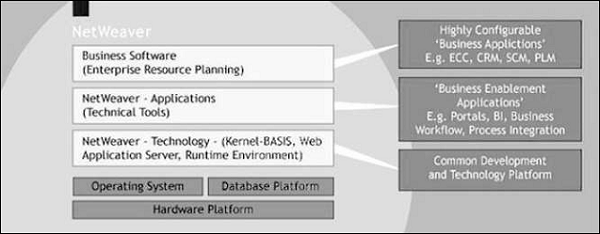
SAP NetWeaver - Keuntungan
SAP NW adalah platform terbuka untuk mengelola dan mengkonfigurasi aplikasi bisnis untuk pengembangan aplikasi meja kerja sehingga Anda dapat memperoleh banyak keuntungan.
Ini didasarkan pada pendekatan Arsitektur Berorientasi Layanan dan karenanya memungkinkan Anda untuk melakukan tugas dengan fleksibilitas. Peningkatan sistem juga dapat dilakukan dengan mudah.
Dengan menggunakan server Aplikasi SAP NetWeaver, Anda dapat melakukan analisis dan analisis tertanam secara real time.
Pengembangan aplikasi web yang mudah menggunakan alat seperti ABAP Workbench, Web Dynpro, dan NW Development Studio.
Platform aplikasi tunggal untuk mengelola aplikasi dari penyedia yang berbeda, diimplementasikan dalam berbagai bahasa.
Implementasi dan konsumsi logika bisnis yang mudah dan konten sistem SAP Backend menggunakan aplikasi web dan seluler.
Lingkungan pengembangan yang fleksibel dan sederhana untuk aplikasi seluler dan web menggunakan SAP NetWeaver Gateway, SAP UI5 berbasis JAVA, dan Pengembangan Aplikasi berbasis HTML5.
Alur kerja yang mudah dan pengelolaan operasi bisnis sehari-hari dengan menggunakan SAP Fiori Launchpad berdasarkan model penyebaran platform NetWeaver. Dengan menggunakan gateway NetWeaver, pengembang dapat membuat aplikasi yang menghubungkan pengguna bisnis ke perangkat lunak SAP dari lingkungan mana pun dan melalui perangkat apa pun.
SAP NetWeaver disebut sebagai fondasi pusat untuk tumpukan perangkat lunak SAP dan menyediakan platform yang fleksibel untuk komponen NetWeaver lainnya seperti Integrator Proses, Intelijen Bisnis, Portal Perusahaan, dan juga untuk aplikasi ABAP dan Java.
SAP NetWeaver Application Server mendukung layanan web platform-independen, aplikasi bisnis, dan pengembangan berbasis standar, memungkinkan Anda memanfaatkan aset teknologi yang ada untuk solusi berorientasi layanan Web.
Semua komponen NetWeaver dibuat di SAP Web Application Server dan komponen ditulis dalam J2EE atau ABAP.
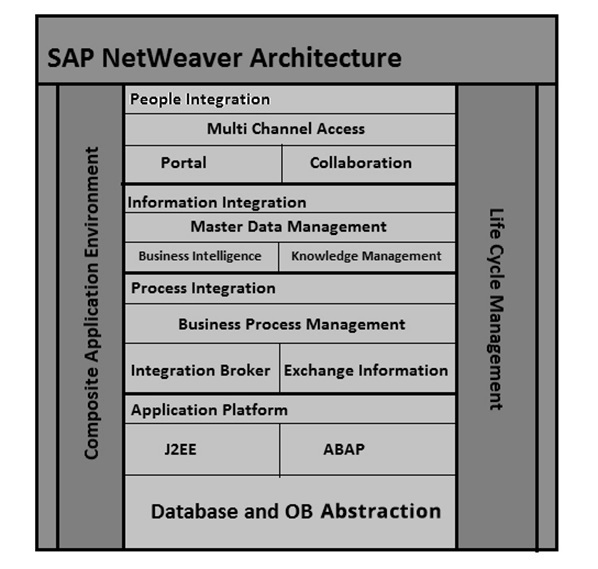
SAP NetWeaver - Arsitektur
SAP NetWeaver adalah salah satu komponen sentral dari seluruh tumpukan perangkat lunak SAP dan menyediakan platform untuk komponen lainnya, serta aplikasi JAVA dan ABAP.
Server Aplikasi SAP terdiri dari beberapa contoh server aplikasi dan juga server basis data. Dengan penggunaan instance dialog, ini juga berisi server pesan dan server enqueue.
Sebuah contoh dialog yang dijalankan oleh pengguna memiliki komponen berikut -
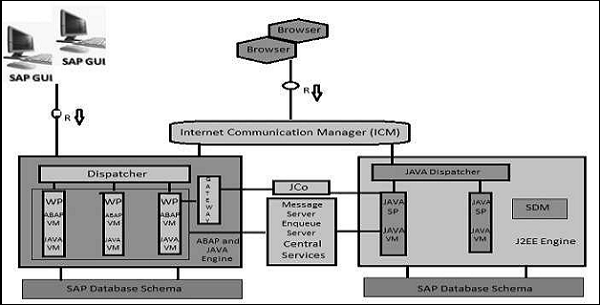
Internal Communication Manager- Digunakan untuk memproses permintaan web klien dan server. Ini mendukung protokol - HTTP, HTTPS, SMTP.
Dispatcher- Dispatcher digunakan untuk mendistribusikan permintaan pengguna ke proses kerja yang berbeda. Jika semua proses kerja sibuk, permintaan disimpan dalam antrian Dispatcher.
Work Processes - Ini digunakan untuk menjalankan program Java atau ABAP.
SAP Gateway - Ini menyediakan antarmuka RFC antara instance SAP.
Message Server - Ini digunakan untuk komunikasi pesan dan juga menyeimbangkan beban dalam sistem SAP.
SAP NetWeaver mencakup seperangkat komponen, aplikasi, dan alat yang komprehensif.
Server Aplikasi SAP NetWeaver
Ini mendukung layanan web platform-independen, aplikasi bisnis, dan pengembangan berbasis standar, memungkinkan Anda untuk memanfaatkan aset teknologi yang ada untuk solusi berorientasi layanan Web.
Fitur utamanya meliputi -
- Perangkat terukur dan komprehensif yang terbukti untuk mengelola pengembangan platform aplikasi.
- Memanfaatkan keahlian infrastruktur yang ada.
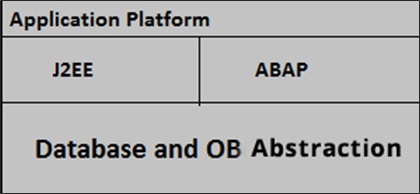
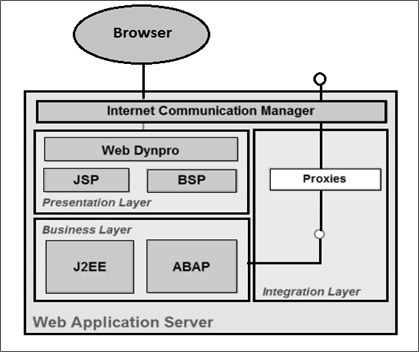
Manajer Komunikasi Internet
Internet Communication Manager (ICM) digunakan untuk memproses permintaan web dan server dan untuk mengatur koneksi ke internet menggunakan protokol HTTP, HTTPS dan SMTP. Permintaan dikirim melalui browser Web oleh pengguna.
Koneksi RFC digunakan untuk menghubungkan server Aplikasi SAP NetWeaver ke sistem Backend untuk memperoleh dan memproses data.
Di Server Aplikasi Web SAP, SAP Gateway membuat antarmuka RFC antara instans SAP tersedia.
Server Pesan digunakan untuk memproses pesan dan untuk load balancing dalam sistem SAP.
Opsi Penginstalan untuk Server Aplikasi SAP NetWeaver
Untuk penginstalan SAP NetWeaver Application Server, Anda dapat memilih dari dua opsi penginstalan berikut -
ABAP System - Dengan menggunakan metode instalasi ini, Anda dapat menjalankan program ABAP dan juga beberapa aplikasi SAP Java yang dipilih.
Java System - Dengan menggunakan metode instalasi ini, Anda dapat menjalankan aplikasi J2EE tetapi tidak dapat menjalankan program ABAP
SAP NetWeaver - Business Intelligence
Ini memungkinkan Anda untuk mengintegrasikan data dari seluruh perusahaan dan mengubahnya menjadi informasi bisnis yang praktis dan tepat waktu untuk mendorong pengambilan keputusan yang tepat.
SAP NetWeaver - Gerbang
Ini memungkinkan pengembang untuk membuat aplikasi yang menghubungkan pengguna bisnis ke perangkat lunak SAP dari lingkungan mana pun dan melalui perangkat apa pun.
SAP NetWeaver - Manajemen Data Master
Ini memastikan konsistensi data lintas sistem dan membantu mengintegrasikan proses bisnis di seluruh rantai nilai yang diperluas.
SAP NetWeaver - Proses Orkestrasi
Ini membantu meningkatkan proses, dari alur kerja sederhana hingga proses terintegrasi yang menjangkau aplikasi dan batasan organisasi. Ini mencakup kemampuan untuk manajemen proses bisnis, manajemen aturan bisnis, dan integrasi proses.
SAP NetWeaver - Portal
Ini menyatukan informasi dan aplikasi penting untuk memberi pengguna pandangan berbasis peran yang menjangkau perusahaan, memungkinkan Anda untuk memanfaatkan sepenuhnya sumber informasi Anda.
Infrastruktur SAP Auto-ID
Ini memberi Anda semua kemampuan yang Anda butuhkan untuk mengintegrasikan semua perangkat penginderaan otomatis termasuk pembaca dan printer RFID, perangkat bluetooth, sistem tertanam, dan perangkat barcode.
SAP NetWeaver - Manajemen Identitas
Ini membahas masalah akses dan penyediaan yang dihadapi perusahaan pada umumnya. Ini menciptakan peluang baru untuk mengintegrasikan proses bisnis, dan membantu mengintegrasikan sistem dalam lingkungan TI yang heterogen.
SAP NetWeaver - Manajemen Siklus Hidup Informasi
Ini memungkinkan Anda untuk mengarsipkan data dalam format yang mudah diakses sesuai dengan aturan retensi peraturan yang Anda tentukan.
Platform SAP NetWeaver dan aplikasi berbeda berdasarkan teknologi NetWeaver memungkinkan Anda untuk menggunakan produk SAP dan non-SAP dalam lingkungan yang heterogen. Dalam tabel berikut mencantumkan detail rilis berbeda dari platform SAP NetWeaver.
SAP NetWeaver 7.0 pertama kali dirilis pada tahun 2004. Rilis terbarunya adalah SAP NetWeaver 7.5, yang dirilis pada November 2015.
| Teknologi | Detail Rilis |
|---|---|
| Platform SAP NetWeaver | SAP NetWeaver 7.5.0 Memperbarui SAP NetWeaver 7.4 SAP NetWeaver 7.3 termasuk Paket Peningkatan 1 SAP NetWeaver 7.3 SAP NetWeaver 7.0 termasuk Paket Peningkatan 3 SAP NetWeaver 7.0 termasuk Paket Peningkatan 2 SAP NetWeaver 7.0 termasuk Paket Peningkatan 1 SAP NetWeaver 7.0 |
| Lingkungan Komposisi SAP | Lingkungan Komposisi SAP NetWeaver 7.2 Lingkungan Komposisi SAP NetWeaver 7.1 termasuk Paket Peningkatan 1 Lingkungan Komposisi SAP NetWeaver 7.1 Tempat Penyimpanan Layanan Perusahaan untuk SAP NetWeaver CE 7.1 |
| Portal Perusahaan SAP, Ruang Kerja Perusahaan | Portal SAP NetWeaver, Ruang Kerja Perusahaan 1.0 Portal SAP NetWeaver, Ruang Kerja Perusahaan 1.1 |
| Pengontrol Komputasi Adaptif SAP NetWeaver | SAP NetWeaver Adaptive Computing Controller 7.3 Pengontrol Komputasi Adaptif SAP NetWeaver 7.2 |
| Pencarian SAP NetWeaver Enterprise | Pencarian SAP NetWeaver Enterprise 7.3 Pencarian SAP NetWeaver Enterprise 7.2 |
| SAP NetWeaver Mobile | SAP NetWeaver Mobile 7.1 Termasuk Paket Peningkatan 1 SAP NetWeaver Mobile 7.1 |
| SAP NetWeaver MDM | Manajemen Data Master SAP NetWeaver 7.1 |
| Integrasi Proses SAP | Integrasi Proses SAP NetWeaver 7.1 Termasuk Paket Peningkatan 1 Integrasi Proses SAP NetWeaver 7.1 |
| Sistem Masuk Tunggal SAP | SAP NetWeaver Single Sign-On 2.0 SAP NetWeaver Single Sign-On 1.0.2 Memperbarui |
Seperti yang disebutkan sebelumnya, SAP NetWeaver mencakup seperangkat komponen, aplikasi, dan alat yang komprehensif. Anda dapat memeriksa versi platform NetWeaver di SAP ECC suite.
Untuk memeriksa versi platform NetWeaver -
Step 1 - Masuk ke sistem SAP ECC menggunakan SAP GUI.

Step 2 - Pilih sistem yang ingin Anda periksa versi NetWeavernya dan login.

Step 3 - Untuk memeriksa versi, klik tab sistem di bagian atas → Status

Ini akan membuka Tab Status Sistem.
Anda dapat melihat detail berbeda seperti Data Penggunaan, Data Repositori, dan Data Host.
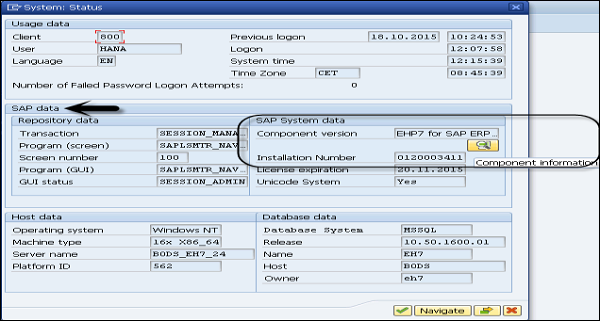
Step 4 - Untuk memeriksa versi, di bawah data sistem SAP → Versi Komponen → Klik ikon Lens.
Di layar Perangkat Lunak Terinstal berikutnya, di bawah Versi Komponen Perangkat Lunak yang Terinstal, Anda dapat menemukan nama Komponen, Rilis, Tingkat Paket Layanan, dan Paket Dukungan.
Step 5- Di bawah tab Rilis, Anda dapat memeriksa versi versi NetWeaver. Di screenshot berikut, itu adalah NetWeaver 7.4.
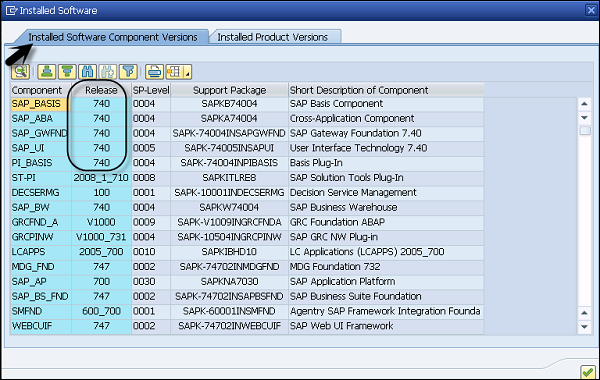
Step 6- Di bawah layar yang sama tetapi tab berikutnya, yaitu Versi Produk yang Terinstal, Anda dapat menemukan versi dari setiap komponen yang diinstal pada sistem SAP. Untuk mencari versi SAP NetWeaver, gulir ke bawah untuk menemukannya.

Untuk mengatur SAP NetWeaver, Anda harus memeriksa Matriks Ketersediaan Produk (PAM) SAP NetWeaver di Situs SAP. Ini memberi tahu Anda ketersediaan platform, jenis rilis dan pemeliharaan, serta durasi peningkatan produk.
Menggunakan PAM, SAP menerbitkan informasi berikut tentang rilis perangkat lunak SAP -
- Jenis rilis (misalnya, rilis standar, rilis adopsi awal, atau rilis proyek pengembangan khusus)
- Ketersediaan terencana
- Jangka waktu perawatan
- Jalur peningkatan
- Ketersediaan platform, termasuk platform database dan sistem operasi
Untuk memeriksa platform, pemeliharaan dan peningkatan, dan rincian rilis platform SAP NetWeaver, kunjungi situs SAP PAM berikut dan login menggunakan ID mitra dan kata sandi https://apps.support.sap.com/sap/support/pam
Untuk memeriksa PAM untuk SAP NetWeaver 7.4, buka tautan berikut dan masuk menggunakan SID dan kata sandi Anda.
https://websmp201.sapag.de/~sapidb/011000358700000552252012E
Informasi berikut tersedia di situs ini -
- OS/DB
- Tempat Kerja Pengembang
- Dukungan bahasa
- Dukungan Browser
Note - SAP note 1843183 untuk Rilis SAP NetWeaver 7.4.
Sistem Operasi / Database PAM untuk SAP NetWeaver
Dalam tabel berikut, Anda dapat menemukan Sistem Operasi dan database Product Availability Matrix untuk platform SAP NetWeaver. Sepanjang sumbu Y, ini menunjukkan dukungan database, versinya, dan sepanjang sumbu X itu menunjukkan OS Windows mana yang didukung.
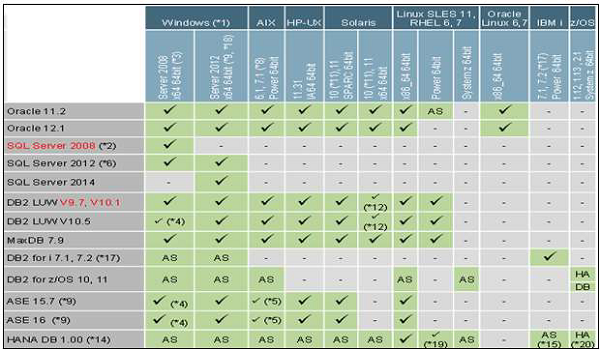
- AS - Server aplikasi dengan seluruh tumpukan SAP NetWeaver saja
- DB - Hanya Server Database
- HA - Hanya Solusi Tinggi yang Tersedia
- X64 - x64 dan x86_64 mewakili perangkat keras yang sama
Dukungan Desktop dan Browser Seluler untuk SAP NetWeaver
Berikut ini adalah desktop browser support untuk rilis SAP NetWeaver -
Microsoft Internet Explorer
- IE 11 Desktop (disarankan)
- Dukungan IE 11 pada Windows 10 direncanakan untuk Oktober 2015
- IE 7 - IE 10 hingga Januari 2016
Microsoft Edge
- Direncanakan untuk Add-on UI 2.0 SP1 (SAPUI5 1.32). Port bawah ke UI Add-on 1.0 SP15 (SAPUI5 1.28) direncanakan.
Mozilla Firefox
- Siklus Rilis Dukungan Diperpanjang Terbaru (disarankan)
- Siklus Rilis Cepat Terbaru (didukung secara kondisional)
Google Chrome
- Siklus Rilis Terbaru untuk Windows
- Dukungan NW 7.02, 7.03, 7.30 dan lebih tinggi
Apple Safari
- Di OS X selama 3 tahun sejak tanggal rilis versi
- Dukungan NW 7.02, 7.03, 7.30 dan lebih tinggi
Berikut ini adalah mobile browser support untuk rilis SAP NetWeaver -
- Apple Safari di iPad
- Apple Safari di iPhone
- Google Chrome pada Samsung Galaxy Tab / S
- Browser Android di Samsung Galaxy Tab / S (A4.4 dan lebih tinggi)
- Windows Phone 8.1 pada Nokia Lumia 930 (didukung secara bersyarat)
- Windows Phone 10 pada Nokia Lumia 930 (direncanakan)
- BlackBerry pada BlackBerry Z10 / 30
Note - Perangkat dan dukungan versi OS selama 3 tahun dari tanggal rilis vendor.
Teknologi UI yang didukung -
- SAPUI5 / OpenUI5
- Aplikasi SAP Fiori mungkin memiliki dukungan yang berbeda
Tempat Kerja Pengembang SAP NetWeaver
- Terdiri dari SAP NetWeaver Developer Studio dan AS Java dengan dukungan platform terbatas
- Pengembangan lokal dan kemampuan uji
- Tidak ada dukungan untuk pengembangan tim
- Tidak ada pembaruan alat yang tersedia melalui situs pembaruan Eclipse
- Tidak ada dukungan ekstensi
Dukungan bahasa
Semua informasi mengenai ketersediaan bahasa dapat ditemukan di Ketersediaan Produk.
Matrix (PAM) di bawah Informasi Rilis Teknis → Bahasa → Contoh Produk → Tampilkan tautan di Informasi Tambahan
Sebelum Anda melakukan penginstalan, langkah pertama adalah memeriksa perangkat lunak dan persyaratan perangkat keras untuk penginstalan. Kebutuhan perangkat lunak mencakup media untuk instalasi dan kebutuhan perangkat keras meliputi - PC dengan RAM 16 GB, ruang hard disk minimal 6080 GB untuk instalasi dan menjalankan sistem. Jika Anda berencana membuat gambar virtual, Anda dapat mengalokasikan memori yang setara ke gambar VM.
Kebutuhan Software
Anda bisa mendapatkan perangkat lunak dari SAP Marketplace. Pergi kehttps://websmp201.sapag.de/#wrapper
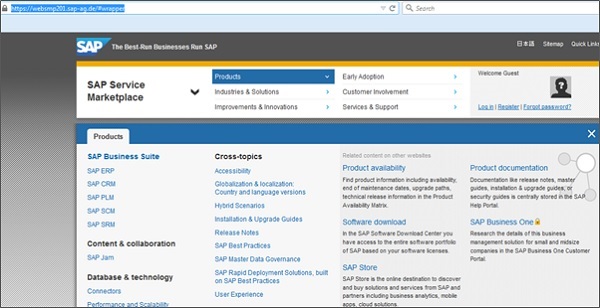
Klik ikon SAP Store di bagian bawah dan Anda akan diarahkan ke https://www.sapstore.com/
Klik tombol Log-on dan masukkan detail ID Mitra SAP. Setelah Anda masuk, Anda dapat melihat layar berikut -
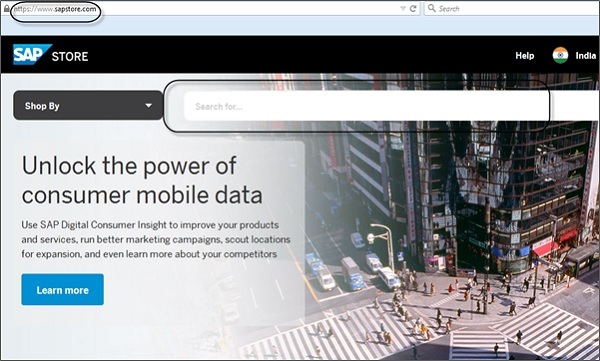
Cari SAP NetWeaver Application Server untuk versi uji coba ABAP 64-bit.
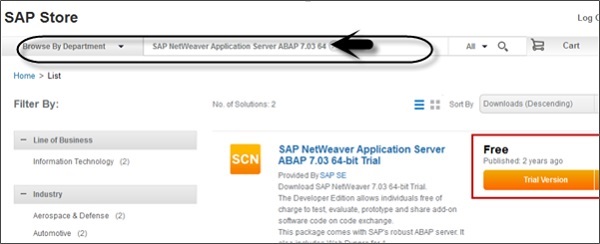
Anda juga dapat mengunduh item dari tautan SAP Store berikut untuk produk perangkat lunak lama http://sdnweb.sdn.sap.com
Daftar Pencarian Unduhan Perangkat Lunak, memetakan item Katalog Unduhan SCN lama ke tautan toko baru. Kotak pencarian akan melengkapi entri Anda secara otomatis dan membantu Anda menemukan item yang Anda cari.
Di sisi kiri, kami mencantumkan nomor solusi toko sebagai referensi untuk mencari langsung di toko. Judul solusi SAP Store tertaut ke solusi penyimpanan yang relevan.
Jika Anda tidak menemukan paket lama, kirim email dengan judul dan tautan lama.
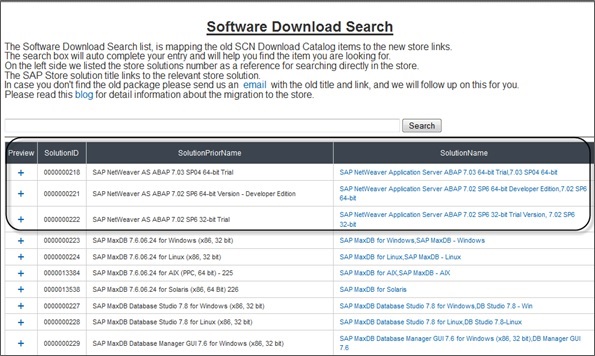
Daftarkan akun Anda dan masukkan semua detailnya. Centang kotak Syarat dan Ketentuan.
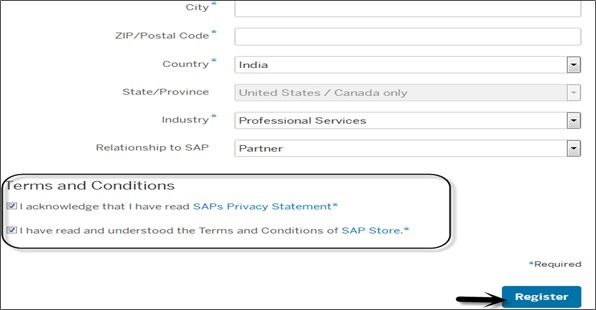
Setelah Anda mendaftar dengan SAP Store, SAP memberi Anda tautan yang berisi file- ABAP_7_03_SP04_64_bit_Trial_3_9_2_GB.rardengan ukuran sekitar 4 GB. Ekstrak file ini ke folder baru dan Anda dapat melihat folder berikut. Anda memiliki file penginstal aplikasi untuk menjalankan penginstalan.
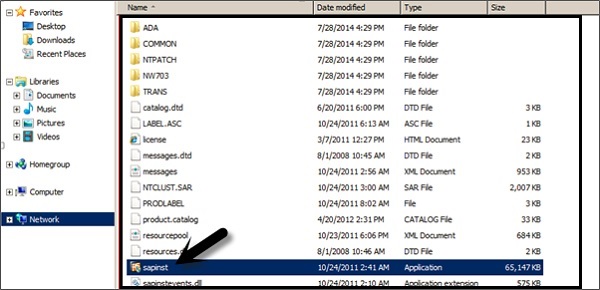
Ini akan membuka Master Wizard instalasi SAP. Anda perlu menyelesaikan langkah-langkah berikut untuk menyelesaikan penginstalan.
- Pilih Opsi
- Tentukan Parameter
- Summary
- Execute
- Completed
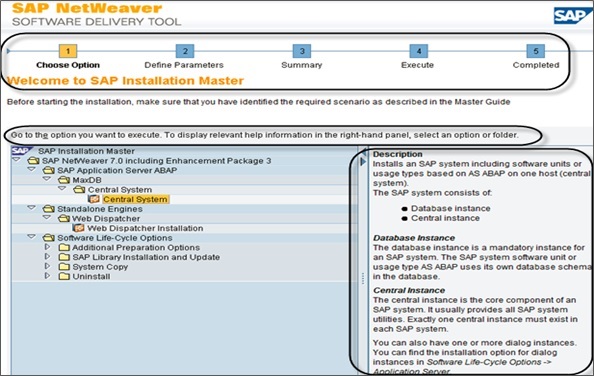
Di sisi kiri, Anda memiliki bantuan untuk setiap opsi. Setelah Anda membuat pilihan, selanjutnya pergi ke Tentukan Parameter, di sini menerima perjanjian lisensi pengguna akhir EULA → Berikutnya.
Pada layar berikutnya (berikut) Anda harus memasukkan kata sandi untuk semua pengguna. Kata sandi ini akan digunakan untuk semua akun yang dibuat SAPinst dan untuk fase kunci penyimpanan aman. Periksa bantuan F1 untuk mengetahui batasan dan ketergantungan.

Ketika Anda mengklik berikutnya, di jendela berikutnya sistem akan melakukan pemeriksa prasyarat hasil. Di bawah hasil terperinci, Anda dapat menemukan berbagai opsi -
- Condition
- Kode Hasil
- Severity
- Message
- Informasi Lebih Lanjut
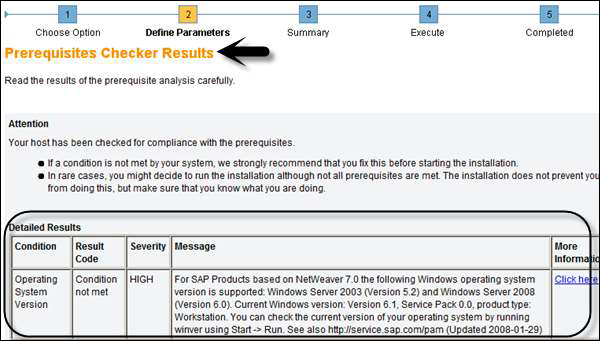
Saat Anda mengklik berikutnya lagi, wizard akan membawa Anda ke tab Ringkasan Parameter. Anda dapat melihat detail semua kata sandi (Parameter Umum, Kata Sandi Master, Domain Windows) seperti yang ditunjukkan pada gambar berikut.
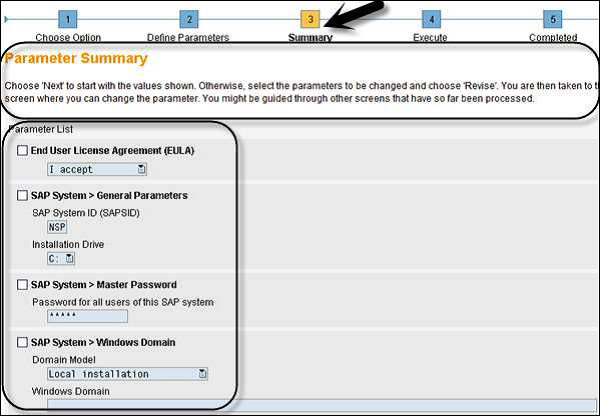
Di bagian bawah, klik tombol Berikutnya. Anda akan dipindahkan ke tab "Execute" dari Wizard instalasi. Di sini Anda dapat melihat penginstalan bertahap seperti yang ditunjukkan pada gambar layar berikut.
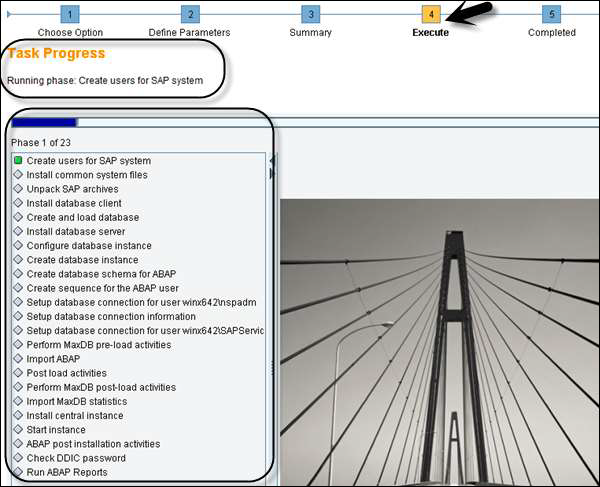
Ada berbagai kesalahan yang dapat Anda hadapi selama kemajuan tugas ini. Beberapa dari mereka adalah -
- Kesalahan Database (Masalah Driver)
- Impor ABAP
- Aktivitas Pasca Instalasi (Masalah konfigurasi)
Setelah proses instalasi selesai, Anda akan melihat pesan konfirmasi seperti yang ditunjukkan pada gambar berikut.
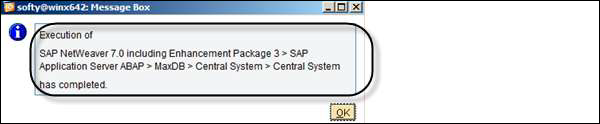
Selama proses instalasi, Anda harus melewatkan parameter yang berbeda, yang disebut sebagai parameter pengguna input. Parameter ini bergantung pada jenis mode instalasi. Anda dapat memilih dari opsi penginstalan berikut -
- Mode Khas
- Mode Kustom
Mode Khas
Saat Anda memilih mode "Tipikal", wizard penginstalan hanya memilih nilai default untuk parameter umum dan proses penginstalan dipersingkat.
Dalam mode Tipikal, Anda perlu memilih parameter input berikut -
- Password master
- ID Sistem
- Parameter konektivitas database
- NetWeaver versi 7.4 atau lebih tinggi Anda perlu mempertahankan kunci enkripsi
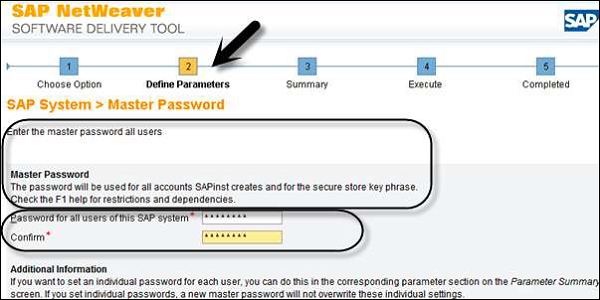
Mode Kustom
Saat Anda memilih mode "Kustom" selama penginstalan, Anda harus memilih semua parameter input pengguna. Setelah Anda menentukan parameter di wizard Instalasi pada langkah 2 → Selanjutnya, Anda akan diminta untuk melihat Ringkasan Parameter.
Pada langkah Ringkasan, Anda dapat kembali membuat perubahan pada semua parameter.
Setelah penginstalan selesai, Anda tidak dapat mengubah mode parameter dari Typical → Custom atau Custom → Typical, jadi Anda harus memilih sesuai kebutuhan bisnis selama proses instalasi.
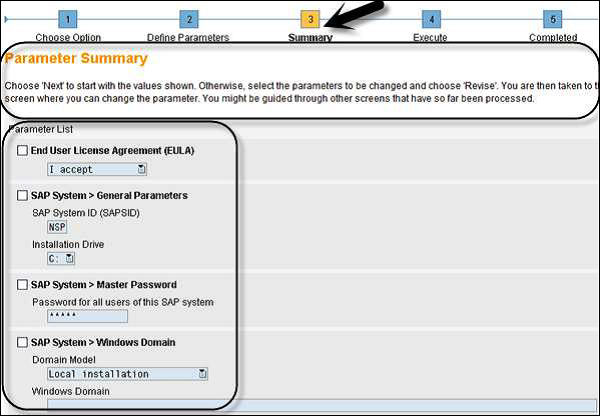
Transport Management System (TMS) adalah salah satu komponen kunci dalam sistem SAP dan digunakan untuk mengontrol permintaan baru, untuk memantau perubahan seperti siapa yang telah mengimplementasikan perubahan, serta menentukan dan mengkonfigurasi lanskap sistem di lingkungan SAP.
Sistem Manajemen Transportasi terdiri dari 3 bagian -
Change and Transport Organizer (CTO)
Transaction: SE01
Ini digunakan untuk mengelola, mengonfigurasi perubahan dalam penyimpanan SAP dan objek lainnya. Ini menyediakan lingkungan pusat untuk proyek pengembangan dan konfigurasi. (https://wiki.scn.sap.com)
Transport Management System
Ini digunakan untuk mengelola, mengontrol, dan menyalin objek pengembangan dan untuk penyesuaian agar dilakukan dalam lanskap sistem SAP, menggunakan rute transportasi yang dikonfigurasi dengan Koneksi RFC. Ini termasuk mengekspor objek dari satu sistem SAP dan mengimpor ke sistem target.
Tools
Alat adalah bagian dari Kernel SAP dan digunakan untuk mengelola R3trans dan program kontrol transportasi.
R3transdikenal sebagai transport sistem SAP, yang digunakan untuk mengangkut objek antara sistem SAP yang berbeda. Ini disebut dengan program kendali transportasi(tp) atau dengan menggunakan utilitas peningkatan SAP.
Program kendali transportasi digunakan untuk mendukung transportasi data dan objek antara sistem berbeda yang berjalan pada platform berbeda dan juga pada basis data berbeda.
Mengonfigurasi Manajemen Transportasi
Manajemen transportasi adalah salah satu komponen kunci dalam lanskap sistem SAP.
Pengontrol Domain Transportasi
Ini digunakan untuk mengelola semua detail konfigurasi TMS. Setiap perubahan pada pengaturan konfigurasi didistribusikan ke semua sistem. Untuk menyiapkan pengontrol Domain, gunakanTransaction: STMS
Jika sistem SAP tidak memiliki Pengontrol Domain, Anda akan diminta untuk membuat yang baru. Domain transportasi mencakup aktivitas berikut yang akan dilakukan -
TMSADM pembuatan pengguna
Koneksi RFC dan pembuatan permintaan, TMSADM digunakan untuk login ke sistem target
File DOMAIN.CFG dibuat di bawah direktori usr / sap / trans / bin, yang menyimpan konfigurasi TMS dan digunakan oleh sistem dan domain untuk memeriksa konfigurasi yang ada.
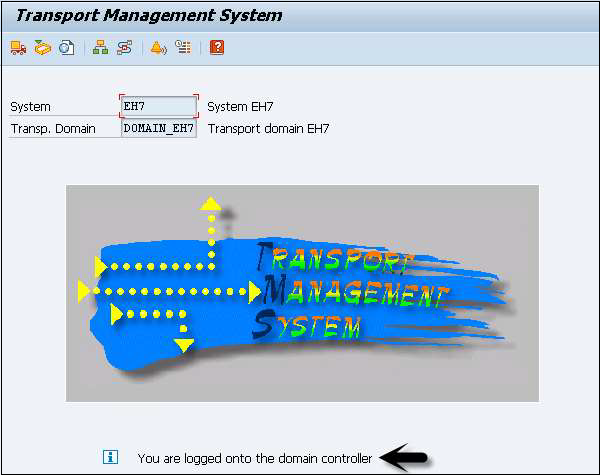
Menambahkan Sistem ke Domain Transport
Untuk menambahkan sistem, masuk ke sistem SAP yang ingin Anda tambahkan ke sistem. Menggunakanclient 000 dan mulai transaction STMS. Jika sistem tidak ditambahkan, TMS akan memeriksa file konfigurasiDOMAIN.CFGdan akan meminta untuk bergabung dengan domain. Klik "Pilih proposal" dan simpan. Sistem akan tetap dalam status 'Menunggu' pada awalnya.
Untuk menyelesaikan tugas → login ke Domain Controller System → Transaction STMS → Buka Gambaran Umum → Sistem.
Anda dapat melihat sistem baru yang akan tersedia. Buka Sistem SAP → Setujui.
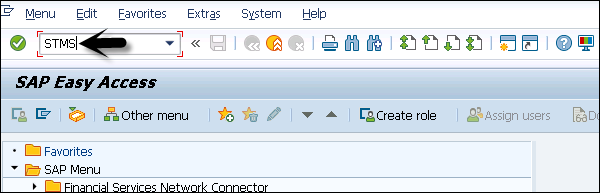

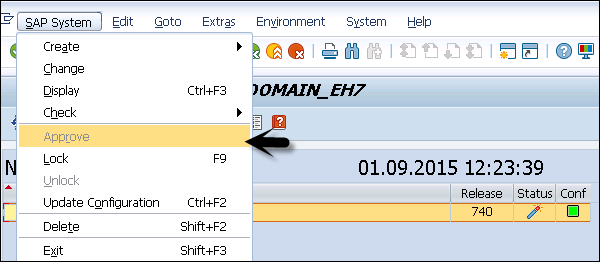
Mengelola Rute Transportasi
Transport routes didefinisikan sebagai rute yang ditentukan oleh Administrator SAP untuk mengirimkan perubahan antara sistem SAP yang berbeda.
Anda dapat menentukan dua jenis rute transportasi -
- Konsolidasi (Dari DEV ke QAS) - Lapisan transport digunakan
- Pengiriman (Dari QAS ke PRD) - Lapisan pengangkut tidak diperlukan
Permintaan Transportasi
Transport requestberisi jumlah perubahan yang akan diterapkan dalam sistem pengembangan. Ini terdiri dari jenis perubahan, tujuan, kategori perubahan, sistem target dan detail lainnya.
Permintaan transportasi diberi nama dalam format standar sebagai - <SID>K<Number>
Example
SID mewakili ID Sistem
K singkatan dari kata kunci / alfabet tetap
Number dapat berupa apa saja dari kisaran yang dimulai dengan 900001
Ada dua jenis permintaan yang dapat dibuat di sistem SAP -
Workbench Request- Jenis permintaan ini digunakan untuk memuat repositori dan objek kustomisasi lintas klien. Permintaan meja kerja digunakan untuk membuat perubahan pada objek meja kerja ABAP.
Customizing Request- Jenis permintaan ini digunakan untuk memuat objek yang termasuk dalam penyesuaian khusus klien. Permintaan ini dibuat dalam sistem secara otomatis ketika pengguna menyesuaikan pengaturan dan sistem target secara otomatis ditetapkan sesuai dengan lapisan transport.
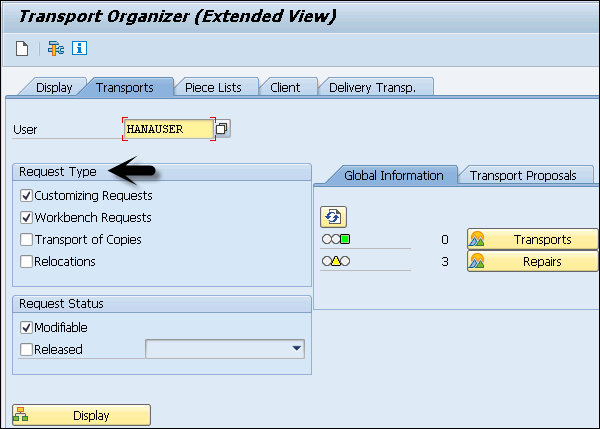
Untuk membuat permintaan Transport, gunakan Transaction SE01
Permintaan transportasi dapat dibuat dengan dua cara -
Automatic - Itu dibuat secara otomatis.
Manual - Anda juga dapat membuat permintaan Transport secara manual.
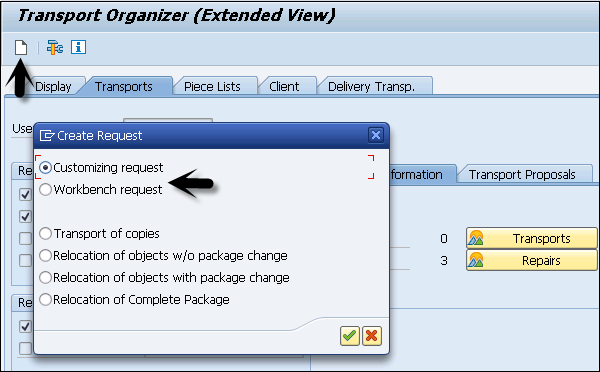
Impor / Ekspor Objek dalam Sistem Transportasi
Setelah permintaan Transport diselesaikan di sistem sumber, Anda harus mengekspor permintaan dari sistem sumber dan mengimpornya ke sistem target. Untuk melakukan impor, Anda harus memilih antrian impor.
Jalankan Transaction STMS → Impor atau Anda dapat membuka tab Ringkasan di bagian atas → Impor.
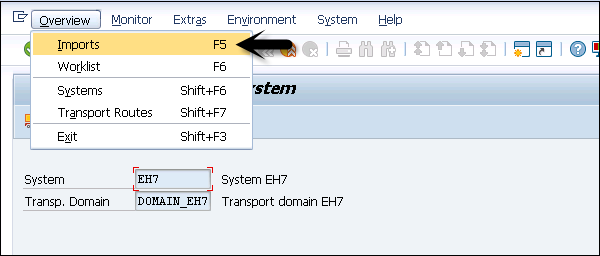
Anda dapat melihat daftar sistem di domain saat ini, deskripsi, dan jumlah permintaan yang tersedia di Import Queue dan statusnya.
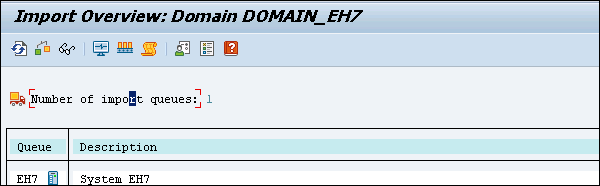
Impor Antrian
Daftar ini berisi permintaan Transport dalam direktori yang siap untuk diimpor ke sistem target.

Untuk menambahkan permintaan secara manual, Anda dapat membuka Ekstra → Permintaan Lainnya → Tambah. Anda harus mengetahui nama permintaan Transport.
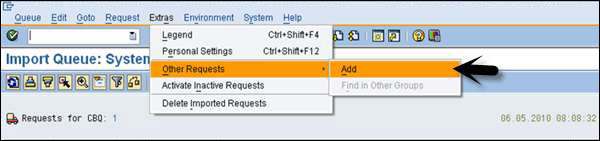
Log Permintaan Transportasi
Anda juga dapat memeriksa log setelah permintaan transportasi selesai. Untuk memeriksa log, Transaksi SE01 → Goto → Transport Logs.

Berikut dua jenis log yang tersedia di Sistem Manajemen Transportasi -
Transport Log - Ini melacak file log transportasi yang telah dipindahkan dalam permintaan transportasi.
Action Log- Ini mencakup detail log tindakan yang telah dilakukan dalam permintaan transportasi. Ini termasuk ekspor, impor, dll.
Nilai Catatan Log
Nilai catatan log berikut ada di Sistem Manajemen Transportasi -
0 - Nilai ini menunjukkan bahwa ekspor berhasil.
4 - Nilai ini menunjukkan bahwa peringatan telah dikeluarkan dan objek berhasil diangkut.
8 - Ini menunjukkan bahwa peringatan telah dikeluarkan dan setidaknya satu objek tidak dapat diangkut.
12 or higher- Nilai ini mewakili kesalahan dalam permintaan transportasi dan biasanya tidak dihasilkan karena objek dalam Permintaan Transportasi. Ini mungkin terjadi karena kegagalan sistem.
Background jobsadalah pekerjaan dalam sistem SAP yang berjalan di latar belakang tanpa mempengaruhi operasi normal dalam sistem. Pekerjaan latar belakang digunakan untuk mengurangi upaya manual dan mengotomatiskan proses. Mereka dapat berjalan di latar belakang tanpa masukan pengguna dan dapat dijadwalkan untuk berjalan saat beban sistem rendah.
Pekerjaan latar belakang dapat dibagi menjadi tiga kategori -
Class A (High Priority)- Ini digunakan untuk tugas mendesak atau kritis dan harus dijadwalkan dengan pekerjaan prioritas kelas A. Pekerjaan Kelas A mencadangkan satu atau lebih proses kerja latar belakang.
Class B (Medium Priority) - Pekerjaan ini dijalankan setelah menyelesaikan pekerjaan prioritas tinggi Kelas A.
Class C (Low Priority - Pekerjaan ini berjalan setelah pekerjaan kelas A dan kelas B selesai.
Kode Transaksi - SM36

Data umum
Dalam data umum, masukkan detail berikut untuk membuat pekerjaan latar belakang -
Masukkan Nama Pekerjaan
Prioritas / Kelas Pekerjaan
Pilih server Target tempat Anda ingin menjalankan pekerjaan. Ini digunakan untuk load balancing. Anda dapat menentukan server target tempat Anda ingin menjalankan pekerjaan.
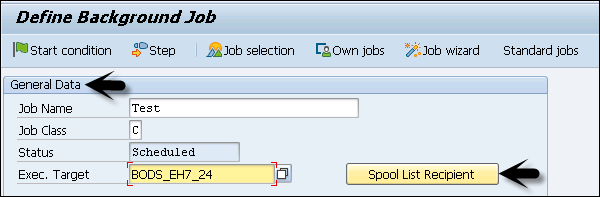
Menggunakan Penerima Daftar Spool, masukkan id email jika Anda ingin mendapatkan hasil di email.

Untuk menentukan langkah-langkah eksekusi, buka tab Langkah. Masukkan nama program, Nama varian di bidang. Jika Anda belum membuat varian sesuai kebutuhan Anda, biarkan kosong. Klik tombol simpan di bagian bawah.

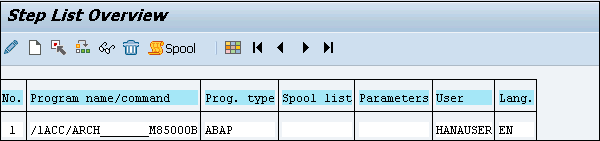
Untuk melewati kondisi awal, masukkan tanggal mulai, tanggal berakhir, frekuensi, dll. Jika kondisi awal tidak ditentukan, maka pekerjaan akan tetap dalam status yang dijadwalkan dan tidak akan dijalankan. Berbagai opsi dapat digunakan untuk menentukan kondisi awal. Untuk membuat pekerjaan berkala, pilih kotak di bagian bawah.
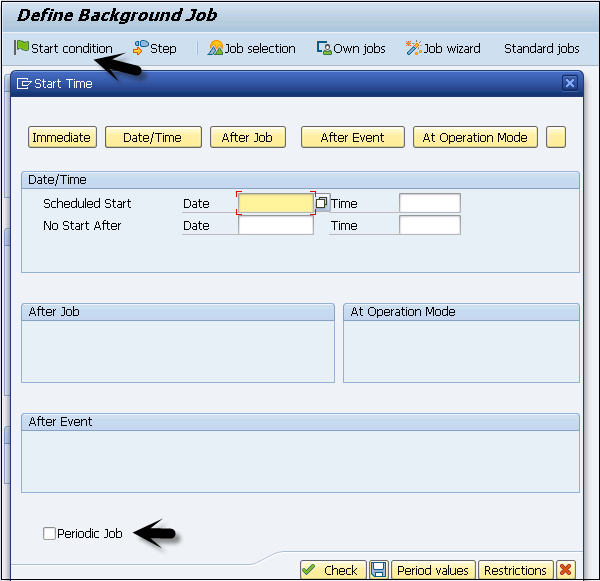
Setelah jadwal ditentukan, klik tombol Simpan untuk menyimpan pekerjaan. Anda dapat menentukan berbagai opsi Penjadwalan -
Immediate - Untuk segera menjalankan pekerjaan.
Date/Time - Anda dapat menambahkan tanggal dan waktu untuk menjalankan pekerjaan.
After Job - Anda juga dapat menjadwalkan pekerjaan ini setelah pekerjaan tertentu selesai.
After Event - Anda juga dapat menambahkan jadwal saat acara tertentu dipicu.
At Operation Mode - Anda juga dapat menambahkan jadwal dalam mode operasi.
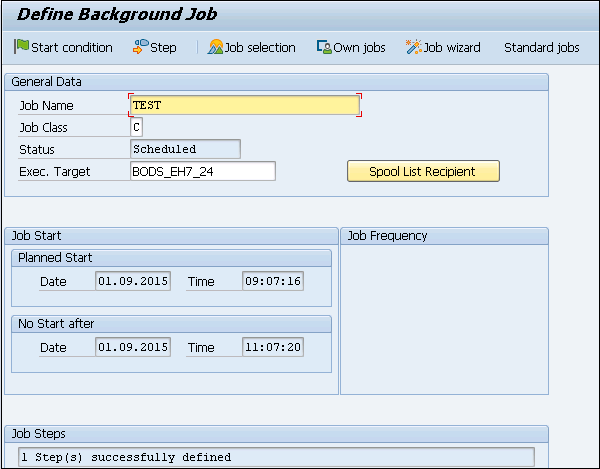
Membatalkan penjadwalan Pekerjaan Latar Belakang
Untuk membatalkan jadwal pekerjaan agar tidak berjalan di masa mendatang, Anda harus melepaskan pekerjaan tersebut. Untuk membatalkan jadwal pekerjaan, gunakanTransaction Code: SM37
Note - Saat pekerjaan berada dalam status Aktif, pekerjaan tidak dapat dibatalkan hingga selesai.
Step 1 - Masukkan nama pekerjaan dan nama pengguna.
Step 2 - Untuk membatalkan jadwal pekerjaan, pilih Dirilis dan Siap dari tab status.
Step 3 - Masukkan kondisi Job start dan pilih tombol Execute di bagian atas seperti yang ditunjukkan pada gambar berikut.
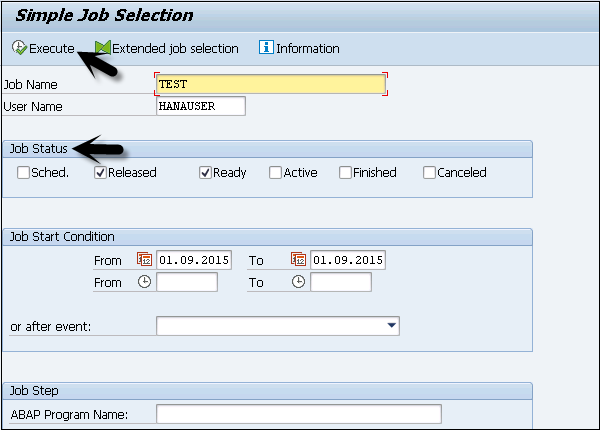
Tangkapan layar berikut akan mengonfirmasi bahwa pekerjaan dirilis serta detail pekerjaan lainnya.
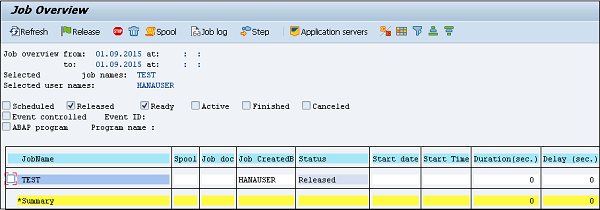
SAP NetWeaver Business Client(NWBC) adalah antarmuka pengguna untuk mengakses semua aplikasi dari satu platform. Anda tidak perlu membuka setiap aplikasi dan Anda dapat bekerja dengan setiap aplikasi tanpa membukanya di SAP logon atau Internet Explorer.
Anda dapat mengakses NWBC dengan dua cara -
NWBC untuk HTML
Ini dapat dibuka menggunakan URL dan tidak perlu menginstal alat klien dalam kasus ini.
Format URL - http://applicationservername.com:8070/nwbc/~launch/?sapclient=800&sap-language=EN
Anda harus memasukkan detailnya di URL untuk login ke NWBC. Informasi berikut ini diperlukan: Sistem, Klien, Pengguna, Kata Sandi, dan Bahasa seperti yang ditunjukkan pada gambar layar berikut.
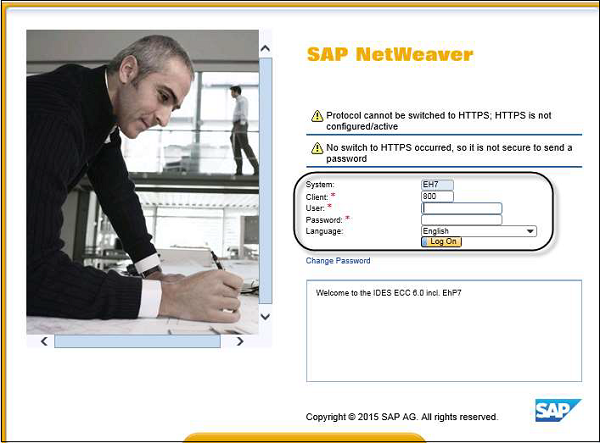
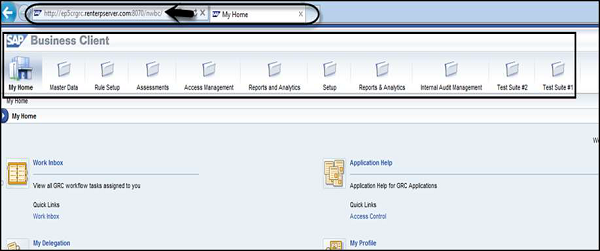
NWBC untuk Aplikasi Desktop
Dalam hal ini, Anda perlu menginstal alat desktop NWBC dan Anda harus menambahkan URL dan detail server Aplikasi.


SAP NWBC mendukung Single Sign On dan karenanya akan menjadi alat yang sangat berguna bagi pengguna bisnis serta bagi pengembang untuk melakukan semua tindakan yang diperlukan dari satu platform karena tidak perlu masuk di banyak tempat untuk mengakses aplikasi yang berbeda.
Note- Pengguna dapat menggunakan SAP NetWeaver Business Client dan SAP Front End GUI client untuk mengakses sistem SAP. Penggunaan keduanya tergantung kebutuhan. Jika pengguna hanya mengakses sistem SAP dan tidak ada aplikasi berbasis web yang digunakan, SAP GUI lebih disukai.
Ketika pengguna memiliki sistem SAP dan aplikasi berbasis web, disarankan untuk menggunakan NetWeaver Business Client.
Perbedaan Utama antara SAP GUI dan NWBC
Perbedaan utama antara NWBC dan SAP GUI adalah cara Anda mengakses aplikasi Web Dynpro (WD). Menggunakan SAP GUI, saat Anda menjalankan aplikasi WD, itu terbuka di browser sedangkan di NWBC itu terbuka dalam GUI seperti transaksi Dynpro normal jika aplikasi itu ditambahkan ke peran Anda.
Perhatikan bahwa SAP NW Business Client bekerja pada akses berbasis peran. Artinya, saat Anda masuk ke sistem tertentu menggunakan NWBC, Anda hanya akan melihat transaksi tersebut dalam peran yang diberikan kepada Anda dan tab yang dapat Anda lihat di halaman beranda ditentukan sesuai peran yang ditetapkan.
Rilis NWBC
Ada 3 versi yang telah dirilis untuk NetWeaver Business Client: NWBC 3.0, NWBC 3.5, dan NWBC 4.0
Untuk menggunakan NetWeaver Business Client 4.0, Anda juga harus sudah menginstal SAP GUI versi terbaru, yaitu SAP GUI 7.4.
Navigasi NetWeaver Business Client dibagi menjadi 4 bagian seperti yang ditunjukkan pada gambar layar berikut -
- Panel Navigasi di sisi kiri
- Tab Navigasi di bagian atas
- Area kerja kanvas
- Quick Launch bar di atas tab navigasi
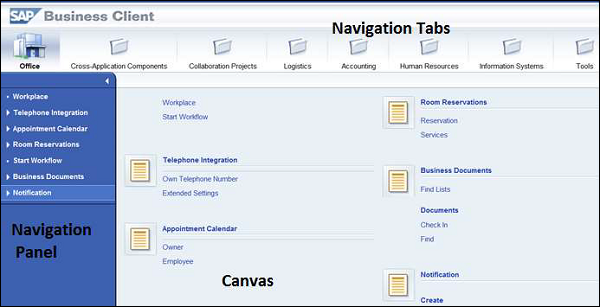
Di Launchpad, Anda dapat melakukan Pencarian lanjutan yang tidak mengharuskan pengembang dan pengguna untuk mengingat kode transaksi lengkap. Anda cukup mulai mengetik huruf pertama dan itu akan memberi Anda saran.
Untuk mengkonfigurasi layanan HTTP, use Transaction SMICM
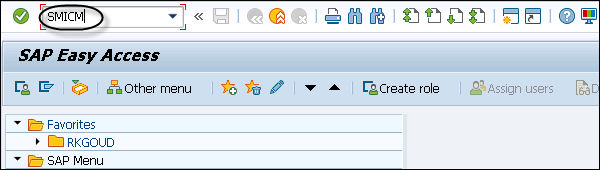
Untuk menampilkan layanan yang dikonfigurasi di sistem back-end, klik Goto → Services
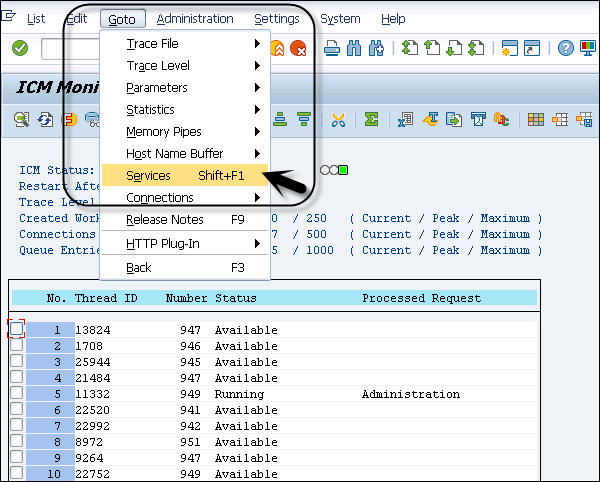
Jika layanan HTTP atau HTTPS belum ada atau Anda ingin melakukan perubahan, Anda dapat membuat atau mengedit layanan, dengan mengikuti jalur - Layanan → Buat atau Layanan → Ubah.
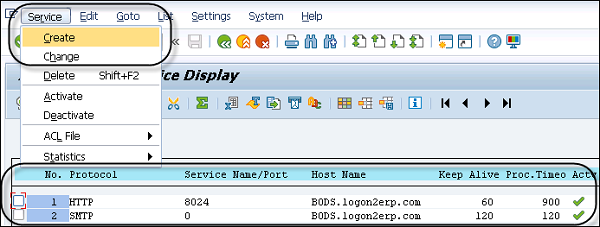
Untuk mengaktifkan / menonaktifkan layanan, pilih layanan dan klik Layanan → Aktifkan.
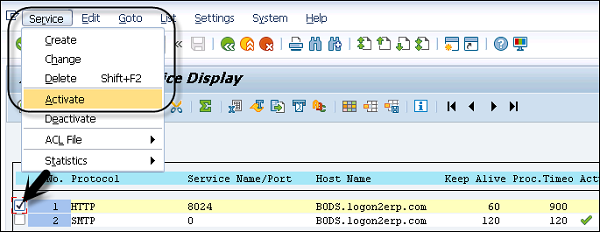
Aktifkan Layanan di ICF
Menggunakan Kerangka Komunikasi Internet, Anda dapat mengkomunikasikan sistem SAP Anda menggunakan protokol standar. Untuk dapat menggunakan NWBC untuk sistem Anda, Anda perlu mengaktifkan layanan SICF pada sistem Anda menggunakan transaksi SICF yaitu/sap/bc/nwbc dan komponennya di bawahnya.
Step 1 - Untuk mengaktifkan layanan, panggil Transaction: SICF
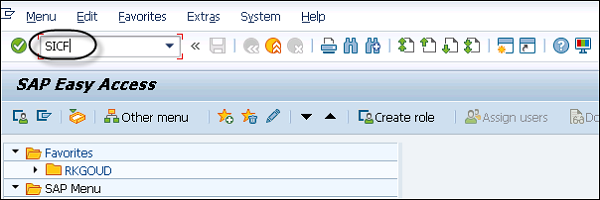
Step 2 - Atur Hierarchy Type ke SERVICE dan klik Execute (F8).

Step 3 - Perluas node di bawah default_host.
Step 4 - Subnode kokpit untuk Klien Bisnis dapat diakses dengan menavigasi ke bawah ke pohon layanan berikut: default_host/sap/bc/nwbc

Step 5 - Pilih node layanan yang relevan dan pilih Layanan / Host → Aktifkan.

Step 6- Pilih layanan apa saja dan klik nonaktifkan. Anda akan diminta untuk mengkonfirmasi penonaktifan.
Step 7- Buka tab Info seperti yang ditunjukkan pada tangkapan layar berikut, Anda dapat melihat hasil penonaktifan. Klik Ya untuk layanan terkait yang akan dinonaktifkan.
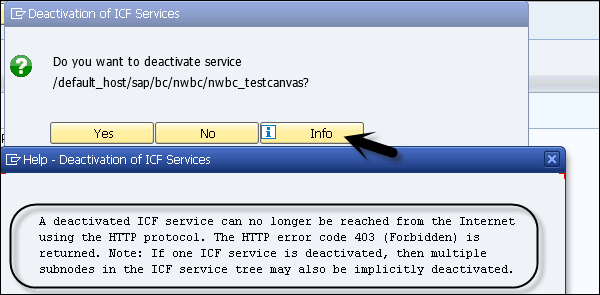
NetWeaver Business Client tersedia untuk sistem operasi Windows dan memastikan kelancaran klien Bisnis.
Persyaratan perangkat keras mencakup setidaknya 1 GB memori dan persyaratan memori tergantung pada jumlah tab sesi yang terbuka dan jumlah jendela.
SAP merekomendasikan ukuran layar minimum 1024 * 768 dan pemantauan VGA. Semua persyaratan perangkat keras sama dengan penginstalan front-end SAP GUI.
Untuk menginstal aplikasi desktop NWBC, Anda memerlukan pengaturan alat.
Step 1- Jalankan file setup dengan mengklik dua kali di atasnya dan wizard instalasi akan terbuka. Wizard akan membantu Anda mengonfigurasi instalasi Produk SAP → Berikutnya.

Step 2- Di jendela berikutnya seperti yang ditunjukkan pada tangkapan layar berikut, Anda harus membuat pemilihan produk. Pilih SAP NetWeaver Business Client dan klik tombol Next. Anda harus memiliki cukup memori pada disk drive Anda untuk memenuhi Persyaratan Ruang Memori untuk instalasi.
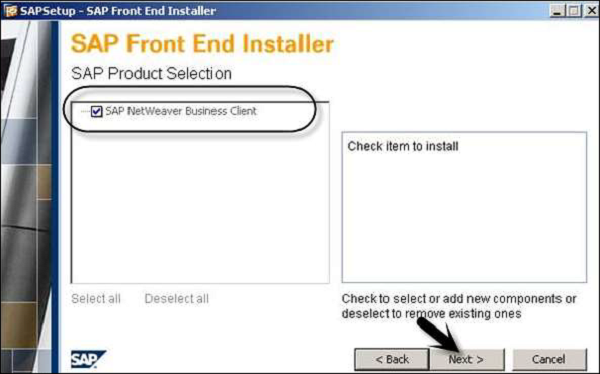
Step 3- Pilih tombol Berikutnya dan proses instalasi akan dimulai. Selama proses instalasi, Anda akan diberitahu tentang kemajuan instalasi.
Step 4 - Untuk menyelesaikan pengaturan, klik tombol Selesai seperti yang ditunjukkan pada gambar layar berikut.

Ada kode transaksi sistem berbeda yang disediakan, yang dapat Anda gunakan untuk mengakses dan mengelola NetWeaver Business Client di sistem ABAP. Gunakan kode transaksi,Transaction: NWBC
Saat Anda menjalankan transaksi ini dalam sistem ABAP, ini akan memulai "URL peluncuran" di browser dan instance browser terpisah akan dimulai.

Jika layanan HTTP Anda tidak dikonfigurasi / diaktifkan, Anda akan mendapatkan pesan berikut ketika Anda menjalankan Transaction: NWBC

Untuk mengatasi ini, Anda harus lari Transaction SMICM. Klik Buka → Layanan. Pilih layanan HTTP, Layanan → Aktifkan.
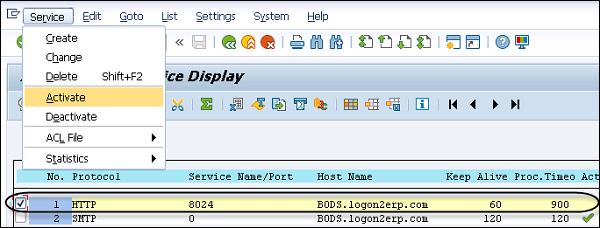
Ketika Anda menjalankan transaksi NWBC di sistem ABAP, itu menunjukkan daftar semua kokpit di sistem dan daftar peran terkait.
Ikon pertama atau tautan dengan garis miring akan membuka NWBC untuk HTML.
Ikon kedua atau tautan tanpa garis miring di depan akan membuka alat desktop NWBC.
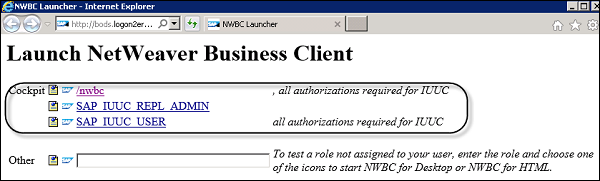
Note - Menggunakan transaction NWBC, class CL_GUI_HTML_VIEWER selalu memulai URL di browser - Microsoft Internet Explorer, meskipun browser lain ditetapkan sebagai browser default Anda di sistem.
Ini karena alasan bahwa kelas berisi logika tambahan untuk memasukkan informasi otentikasi dari sesi GUI SAP yang sedang berjalan ke dalam instans Internet Explorer (IE) saat dimulai. Karenanya, klien akan terbuka di browser Internet Explorer dengan nama pengguna yang sama.
SAP NetWeaver dikenal sebagai komponen perangkat lunak teknologi terbuka yang memberi Anda platform untuk menjalankan aplikasi bisnis penting dan integrasi antara orang, proses, dan informasi. Ini memungkinkan komposisi, penyediaan, dan pengelolaan aplikasi SAP dan non-SAP di lingkungan perangkat lunak yang heterogen.
Tabel berikut menjelaskan kasus penggunaan utama SAP NetWeaver dan area utamanya -
| S.NO | Use Case & Description |
|---|---|
| 1 | Data Warehousing SAP BW |
| 2 | Building Integration scenarios Integrasi Proses SAP PI |
| 3 | Mobilizing Business Processes SAP NetWeaver Mobile |
| 4 | Building Composite Applications Lingkungan Komposisi SAP |
| 5 | Integration with SAP Enterprise Portal Portal SAP Enterprise |
| 6 | Application Development ABAP Pengembangan ABAP pada Server Aplikasi NetWeaver ABAP |
SAP NetWeaver BW
SAP Business Intelligence (BI) berarti menganalisis dan melaporkan data dari berbagai sumber data yang heterogen. SAP Business Warehouse(BW) mengintegrasikan data dari berbagai sumber, mengubah dan mengonsolidasi data, melakukan pembersihan data, dan juga menyimpan data. Ini juga mencakup pemodelan data, administrasi, dan area pementasan.
Data di SAP BW dikelola dengan bantuan alat terpusat yang dikenal sebagai Meja Kerja Administrasi SAP BI. Platform BI menyediakan infrastruktur, yang meliputiOLAP Processor, Metadata Repository, Process designer, dan fungsi lainnya.
Business Explorer (BEx) adalah alat pelaporan dan analisis yang mendukung fungsi kueri, analisis, dan pelaporan di BI. Menggunakan BEx, Anda dapat menganalisis data historis dan terkini ke tingkat analisis yang berbeda.
SAP BW dikenal sebagai alat terbuka dan standar, yang memungkinkan Anda mengekstrak data dari sistem yang berbeda dan kemudian mengirimkannya ke sistem BI. Ini juga mengevaluasi data dengan alat pelaporan yang berbeda dan Anda dapat mendistribusikannya ke sistem lain.
Diagram berikut memperlihatkan Arsitektur Business Intelligence yang terbuka, luas, dan berbasis standar.
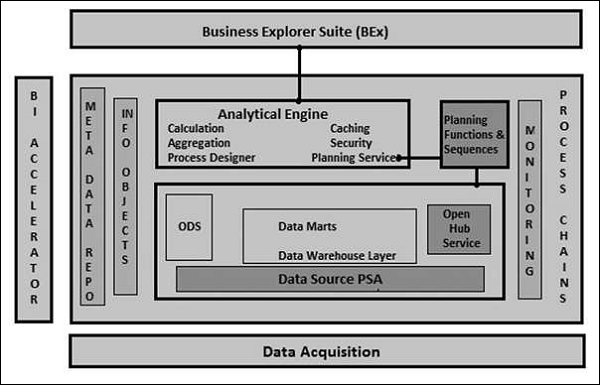
Integrasi Proses SAP
SAP Process Integration(PI) adalah bagian dari platform SAP NetWeaver. Ini disebut SAP NetWeaver Exchange Infrastructure (XI) diNetWeaver 7.0 ehp2dan versi yang lebih lama. SAP NetWeaver Process Integration adalah bagian dari komponen perangkat lunak NetWeaver dan digunakan untuk pertukaran informasi dalam sistem internal perusahaan atau dengan pihak eksternal.
SAP PI / XI memungkinkan Anda untuk mengatur komunikasi dan integrasi lintas sistem, dan memungkinkan Anda untuk menghubungkan sistem SAP dan non-SAP berdasarkan bahasa pemrograman yang berbeda seperti Java dan SAP ABAP. Ini menyediakan lingkungan open source yang diperlukan dalam lanskap sistem yang kompleks untuk integrasi sistem dan untuk komunikasi.
SAP Process Integration adalah middleware untuk memungkinkan integrasi tanpa batas antara aplikasi SAP dan non-SAP di perusahaan atau dengan sistem di luar perusahaan.
Arsitektur SAP PI terdiri dari beberapa komponen yang digunakan pada waktu desain, waktu konfigurasi, dan waktu proses. Di SAP PI, sistem pengirim dikenal sebagaithe source dan penerima dipanggil the target system dan arsitekturnya dikenal sebagai Hub and Spoke structure. Spoke digunakan untuk menghubungkan dengan sistem eksternal dan Hub digunakan untuk bertukar pesan.
Sistem SAP PI dibagi menjadi beberapa komponen berikut -
- Server Integrasi
- Pembangun Integrasi
- SLD Direktori Lansekap Sistem
- Konfigurasi dan Pemantauan
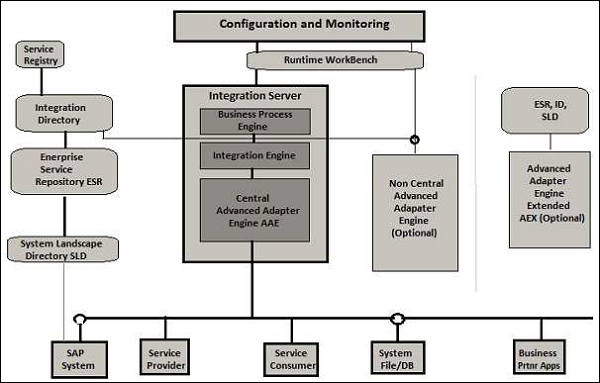
SAP NetWeaver Mobile
SAP NetWeaver mobile adalah solusi yang digunakan untuk mengembangkan solusi mobile untuk SAP Business Suite. Anda dapat menggunakan alat yang berbeda untuk menyebarkan dan mengoperasikan aplikasi seluler untuk perangkat seluler yang sesekali dan selalu terhubung.
Ada dua kemungkinan skenario untuk SAP NetWeaver mobile -
Sesekali Terhubung
Dalam skenario seluler SAP NetWeaver yang terkadang terhubung, perangkat seluler berisi klien seluler dan server web, lapisan database, dan logika bisnis.
Dalam skenario ini, penggunaan dapat bekerja secara offline dan tidak menunggu konektivitas jaringan ke middleware untuk bekerja pada tugas penting yang ditugaskan kepada mereka. Perangkat seluler NetWeaver juga berisi alat untuk sinkronisasi data dan replikasi data untuk membuat data tersedia ke sistem back-end.
Selalu Terhubung
Dalam skenario selalu terhubung, untuk mengelola operasi bisnis, perangkat seluler selalu terhubung ke middleware. Aplikasi seluler tersedia di server pusat dan tidak ada klien seluler. Pengguna harus terhubung ke server untuk mengakses aplikasi ini.
Aplikasi dikembangkan dan disebarkan di server pusat dan ditampilkan secara berbeda sesuai perangkat seluler yang berbeda.
Dalam kedua skenario seluler, SAP NetWeaver Mobile bertindak sebagai middleware untuk mobilitas perusahaan. Fungsi berikut disediakan menggunakan middleware ini -
- Perpesanan dan Pemantauan Jaringan
- Manajemen perangkat
- Distribusi data
- Identitas Perusahaan
- Security
Pengembangan Aplikasi ABAP
ABAP adalah singkatan dari Advanced Business Application Programming, bahasa 4GL (generasi ke-4). Saat ini diposisikan, bersama dengan Java, sebagai bahasa utama untuk pemrograman server aplikasi SAP.
Web Dynpro adalah teknologi SAP UI standar yang memungkinkan Anda mengembangkan aplikasi web menggunakan alat grafis dan lingkungan pengembangan yang terintegrasi dengan meja kerja ABAP. Penggunaan alat grafis mengurangi upaya implementasi dan Anda dapat menggunakan kembali dan memelihara komponen di meja kerja ABAP dengan lebih baik.
Untuk mengakses lingkungan runtime Web Dynpro dan alat grafis di meja kerja ABAP, Anda dapat menggunakan Transaction code - SE80.
Kedua solusi ini dikembangkan pada platform NetWeaver dan menyediakan aplikasi dan lingkungan yang dikembangkan web untuk pengguna.
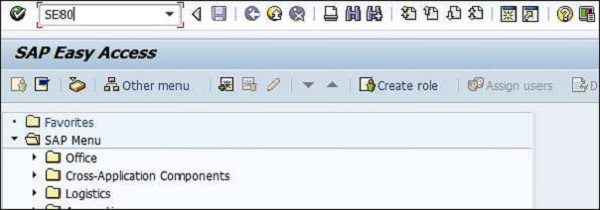

Web Dynproadalah lingkungan ABAP untuk pengembangan web dan didasarkan pada konsep Model View Controller (MVC) dari pemrograman UI. Ini tersedia untuk Java dan ABAP sesuai platform, dan mendukung fungsi serupa.
Web Dynpro memiliki beberapa fitur berikut -
- Pemisahan tampilan dan logika bisnis
- Perubahan mudah dalam tata letak dengan menggunakan alat grafis
- Tidak ada ketergantungan platform antarmuka
Berikut adalah konsep utama sebagai bagian dari arsitektur Web Dynpro -
Metadata
Web Dynpro menyediakan lingkungan untuk pengembangan aplikasi berbasis web dan Anda dapat menggunakan alat grafis untuk menentukan aplikasi Web Dynpro dalam bentuk metadata dalam pengembangan aplikasi. Anda juga dapat menentukan acara Anda sendiri; Namun, penanganan peristiwa harus didefinisikan dalam kode terpisah dan harus dijalankan saat peristiwa dipicu.
Antarmuka pengguna dalam aplikasi Web Dynpro terdiri dari elemen-elemen kecil yang ditentukan dengan menggunakan alat Web Dynpro. Anda juga dapat mengubah atau meningkatkan antarmuka pengguna dengan mengubah elemen ini pada waktu proses atau mengintegrasikan elemen lagi.
Alat Grafis
Ada berbagai macam alat Web Dynpro grafis yang dapat Anda gunakan untuk membuat aplikasi berbasis web. Anda tidak perlu membuat kode sumber untuk ini. Berikut adalah fitur utama alat grafis dalam aplikasi Web Dynpro -
- Tentukan properti elemen antarmuka pengguna
- Aliran data
- Tata letak antarmuka pengguna
Untuk semua properti ini, Anda dapat menggunakan alat grafis tanpa membuat kode sumber.
Bisnis dan Logika Aplikasi
Web Dynpro memungkinkan Anda menjalankan aplikasi Anda di front-end, dan sistem back-end dapat diakses menggunakan layanan secara lokal atau melalui koneksi jarak jauh. Antarmuka pengguna Anda dipertahankan dalam aplikasi Dynpro dan logika persisten berjalan di sistem back-end.
Anda dapat menghubungkan aplikasi Web Dynpro ke sistem back-end menggunakan layanan RFC adaptif atau dengan memanggil layanan web.
Model Pemrograman MVC
Aplikasi Web Dynpro didasarkan pada model MVC -
Model - Ini memungkinkan akses ke data back-end dalam aplikasi Web Dynpro.
View - Ini digunakan untuk memastikan representasi data di browser web.
Controller - Ini digunakan untuk mengontrol komunikasi antara Model dan Tampilan di mana ia mengambil input dari pengguna dan mendapatkan data proses dari model dan menampilkan data di browser.
SAP NetWeaver portaladalah salah satu komponen kunci dalam arsitektur NetWeaver dan menyediakan satu titik akses ke aplikasi organisasi. Pelanggan, mitra, dan karyawan organisasi dapat menggunakan Portal Perusahaan sebagai satu titik akses ke layanan dan informasi organisasi yang diperlukan untuk melakukan tugas sehari-hari mereka.
SAP NetWeaver Portal memungkinkan jenis otentikasi berikut kepada pengguna -
- Nama pengguna dan kata sandi
- Tiket SAP Logon
- Sertifikat X.509 menggunakan Secure Socket Layer (SSL)
- Sertifikat Klien
- Tiket Pernyataan
Portal SAP NetWeaver menyediakan dua jenis penggunaan -
Portal Aplikasi EPC
Ini berlaku ketika kapabilitas portal perusahaan penuh tidak diperlukan. Itu juga dikenal sebagaiEP Core. Ini terdiri dari Portal dan Daftar Kerja Universal (UWL).
Portal menyediakan titik akses tunggal ke sumber informasi SAP dan non-SAP, aplikasi organisasi, database dan layanan.
Pengguna dapat mengakses portal dari perangkat seluler seperti smartphone, tablet, serta dari desktop dan laptop. Portal memungkinkan pengguna - karyawan, pelanggan, mitra, dan pemasok - untuk mengelola akses berbasis peran dalam mengakses informasi, khusus untuk tugas pekerjaan sehari-hari mereka.
Universal Worklistmemungkinkan pengguna bisnis untuk mengelola, mengoperasikan, dan mendelegasikan item pekerjaan sehari-hari. Item pekerjaan dapat dibuat menggunakan proses bisnis otomatis
Menggunakan UWL, ia mengumpulkan item kerja dari beberapa sistem penyedia dalam satu daftar untuk akses satu atap.
Portal Perusahaan NetWeaver
Portal Perusahaan termasuk Knowledge management dan Collaboration kemampuan dan didasarkan pada EP Core.
Navigasi Portal
Ketika Anda menjalankan NetWeaver Portal, itu menyediakan semua objek utama organisasi Anda dengan akses aman berbasis peran ke informasi yang berhubungan dengan pekerjaan sehari-hari mereka. Semua pemangku kepentingan - pelanggan, mitra, pemasok, dan vendor - dapat mengakses aplikasi SAP, aplikasi pihak ketiga, aplikasi desktop, dokumen, database, dan layanan lainnya.

Kerangka portal NetWeaver berisi semua komponen dan fungsi yang diperlukan pada setiap halaman yang dapat dinavigasi oleh pengguna.
Top Level Navigation - Untuk mengelola tugas-tugas administrasi pengguna dan sistem dan kegiatan pengembangan.
Detailed Navigation- Lansekap sistem, semua sistem tambahan dan Manajemen Lansekap, dan Konfigurasi Layanan. Manajemen Pengetahuan dan navigasi Daftar Kerja Universal.
Search Field with Tool Area - Untuk melakukan Pencarian di konten Portal dan opsi pencarian lanjutan.
Dynamic Navigation
Portal Favorites - Anda memiliki tautan favorit untuk langsung diakses dari beranda.
Content Area - Konten apa pun yang dipilih dari navigasi tingkat rinci, konten tersebut akan ditampilkan di bilah Alat Konten.
Page Toolbar - Toolbar ini berbeda untuk setiap halaman dan bervariasi sesuai pilihan dan konten area konten.
Anda dapat membuat sistem baru di bawah portal NetWeaver dan juga menambahkan Alias sistem.
Step 1 - Untuk membuat sistem, Anda harus masuk ke portal sebagai Administrator.
Step 2 - Di bilah navigasi tingkat atas, buka Administrasi Sistem → Konfigurasi Sistem → Lanskap Sistem, seperti yang ditunjukkan pada tangkapan layar berikut.
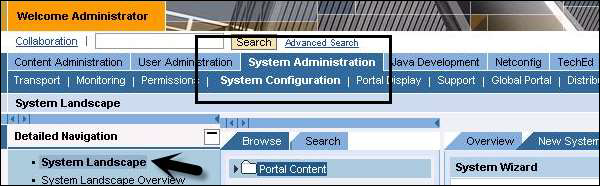
Step 3- Selanjutnya, buka Konten Portal. Klik kanan Konten Portal dan pilih Sistem Baru seperti yang ditunjukkan pada tangkapan layar berikut.
Step 4 - Pilih JDBC System, dan klik Next.
Step 5 - Masukkan Nama Sistem dan properti ID Sistem sebagai Sistem Baru → Berikutnya → Selesai.
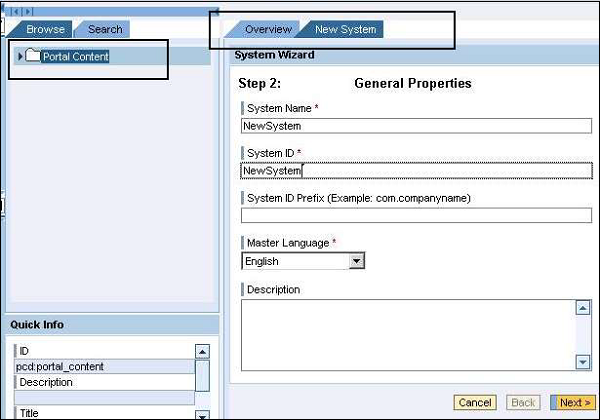
Semua tugas pengguna dan peran portal Perusahaan dapat dilakukan menggunakan User Management Engine(UME). UME terintegrasi ke Server Aplikasi SAP NetWeaver. Di UME, Anda menentukan tindakan UME untuk menerapkan otorisasi. Tindakan UME adalah izin JAVA untuk menentukan peran pengguna dan selanjutnya dapat ditetapkan ke peran Portal.
Mesin Manajemen Pengguna melakukan otorisasi pengguna untuk memastikan bahwa pengguna memiliki tindakan UME yang benar yang ditetapkan kepada mereka sebelum memberikan akses iViews dan functions di Portal Perusahaan.
Untuk setiap peran portal, ada tindakan UME yang ditentukan di Mesin Manajemen Pengguna. Tabel berikut mencantumkan semua peran portal kunci dan tindakan UME yang sesuai.
| Peran Portal Kunci | Tindakan UME |
|---|---|
| Administrator Pengguna yang Didelegasikan | UME.Manage_Users UME.Manage_Role_Assignment |
| Setiap Peran Inti Pengguna | UME.Manage_My_Profile |
| Peran Pengguna Standar | UME.Manage_My_Profile |
| Administrator Super | UME.AclSuperUser UME.Manage_All |
| Admin Sistem | UME.System_Admin |
| Administrator Pengguna | UME.Manage_All |
Tindakan UME berikut ini hanya ditentukan untuk peran Portal Perusahaan -
- UME.AclSuperUser
- UME.Manage_Role_Assignments
- UME.Remote_Producer_Read_Access
- UME.Remote_Producer_Write_Access
Perbandingan antara UME & Peran Portal
Di portal NetWeaver, peran UME dan peran Portal dapat dikelola oleh administrator Portal. Peran UME berisi tindakan JAVA; namun, peran portal berisi akses ke iView, folder, dan sistem.
Tabel berikut mencantumkan perbedaan utama antara UME dan Peran Portal -
| Peran Portal | Peran UME |
|---|---|
| Digunakan untuk mengelola konten portal - iViews, set kerja, folder, dll. | Tindakan UME adalah kumpulan izin Java. |
| Ini digunakan untuk menentukan bagaimana konten dikelompokkan bersama dan bagaimana konten itu ditampilkan di portal. Dengan menetapkan peran portal, Anda menentukan konten mana yang dilihat pengguna di portal. | Ini digunakan untuk menentukan otorisasi yang dimiliki pengguna untuk menjalankan aplikasi pada mesin J2EE. |
| Saat Anda menetapkan peran portal ke pengguna atau grup, mereka mendapatkan izin pengguna akhir pada peran tersebut. | Ini memberikan akses ke aplikasi pada mesin J2EE. |
| Mereka dibuat di editor Peran Portal Content Studio. | Mereka dibuat menggunakan Manajemen Identitas. |
Buat Peran dan Tambahkan iView ke Peran
Step 1 - Untuk membuat peran, buka Administrasi Konten → Konten Portal.
Step 2 - Klik kanan folder pilihan Anda dan pilih New → Role.

Step 3 - Untuk memulai, buat peran dan beri nama OBNRole.
Step 4 - Untuk memulai, buat peran dan beri nama OBNRole.

Step 5 - Buka tab Administrasi Pengguna → Peran seperti yang ditunjukkan pada tangkapan layar berikut.

Step 6 - Temukan OBNRole yang dibuat pada langkah sebelumnya dan tambahkan ke pengguna Administrator / pengguna lain menggunakan tab Peran yang ditetapkan seperti yang ditunjukkan pada tangkapan layar berikut.

SAP NetWeaver Knowledge ManagementKomponen (KM) mengatur informasi tidak terstruktur dari sumber data yang berbeda ke dalam format terstruktur dan membuatnya dapat diakses oleh semua pengguna. Informasi dari berbagai sumber data ada dalam bentuk dokumen notepad, PPT, dan format HTML. Informasi dari berbagai sumber dapat diintegrasikan menggunakan fungsi yang berbeda.
Fitur Utama dari SAP Enterprise Knowledge Management
Berikut adalah fitur utama dari kapabilitas Manajemen Pengetahuan SAP -
Akses terpadu di beberapa penyimpanan dokumen
- API terpadu untuk repositori apa pun
- Kumpulan konektor yang luas dapat diperpanjang oleh mitra
- Terintegrasi ke dalam SAP Enterprise Portal
Kumpulan lengkap layanan manajemen konten
Browsing, Search, Check-In dan Check-Out, langganan berdasarkan artikel Pengetahuan.
Layanan pencarian & klasifikasi lengkap
- Mengindeks, mencari
- Klasifikasi otomatis
- Penambangan teks
Mencari
- Teks lengkap
- Attributes
Mode pencarian berbeda
- Exact
- Linguistik: menggunakan akar istilah kueri untuk penelusuran
- Toleransi kesalahan pencarian fuzzy
- Penelusuran karakter pengganti, menggunakan "*" atau menggunakan "?"
- Pencarian frasa untuk ekspresi kompleks
- Operator Boolean
- Menyoroti / konversi HTML / tautan ke kata kunci yang dipertahankan
- Cuplikan konten
- Pencarian gabungan (penggunaan indeks mesin pencari lainnya)
Penambangan Teks
- Cari dokumen serupa
- Saran istilah pencarian alternatif
- Klasifikasi otomatis dokumen ke dalam kategori
Membuat dan mengunggah dokumen ke Pusat Pengetahuan
Dalam Manajemen Pengetahuan NetWeaver, dokumen dapat dibuat dan diterbitkan ke folder Manajemen Pengetahuan. Dokumen-dokumen ini dapat diakses oleh semua pengguna dan setiap pengguna dapat membuat dokumen di Portal. Ini dapat diterbitkan ke folder Manajemen Pengetahuan.
Berbagai fungsi konfigurasi / administrasi dilakukan di masing-masing bidang Manajemen Pengetahuan di Portal Perusahaan.
Konfigurasi Awal
Untuk menjalankan KM, Anda perlu melakukan konfigurasi dasar segera setelah proses instalasi. Aktivitas ini wajib untuk menggunakan fitur Manajemen Pengetahuan.
- Instal Mesin Pencari dan Klasifikasi (TREX)
- Konfigurasi Dasar Berbasis Template
- Konfigurasi Manual
Sistem administrasi
Anda harus melakukan berbagai tugas administratif yang terkait dengan Portal Manajemen Pengetahuan. Tugas ini dapat dilakukan menggunakan tab Administrasi di Portal Perusahaan.
- Sistem konfigurasi
- Monitoring, Logging, dan Tracing
Anda dapat menemukan alat untuk tugas ini di bawah tab Administrasi Sistem di panel navigasi tingkat atas portal seperti yang ditunjukkan pada tangkapan layar berikut.
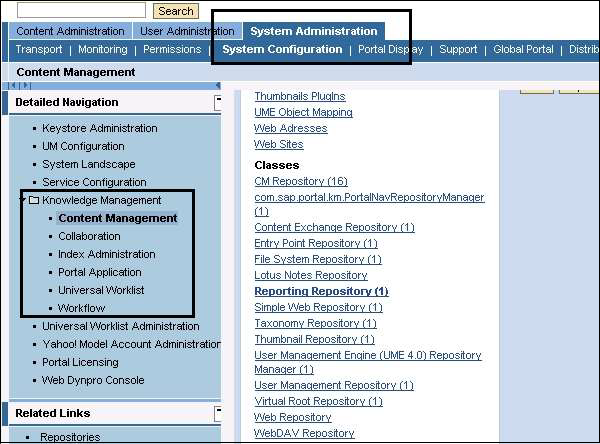
Administrasi Konten
Administrasi konten berkaitan dengan pengelolaan berbagai jenis konten Manajemen Pengetahuan. Konten portal dan konten KM dikelola menggunakan peran Administrasi Konten Portal SAP Enterprise.
Jenis konten dalam KM -
Portal Content - Ini termasuk iView seperti yang disebutkan di bab sebelumnya yang digunakan untuk mengakses fungsi KM dan direktori konten Portal lainnya.
KM Content - Objek ini dikelola di repositori manajemen pengetahuan.
Tambahkan Laporan ke KM Repository Manager
Saat Anda menerapkan laporan dalam struktur file PAR, Anda perlu menetapkan laporan tersebut ke Manajer Repositori.
Step 1 - Arahkan ke Administrasi Sistem → tab Konfigurasi Sistem di bilah navigasi terperinci tingkat atas.
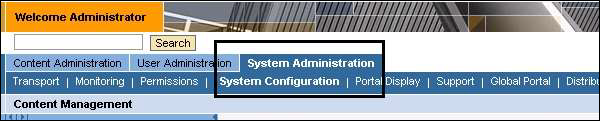
Step 2 - Di sisi kiri, pada bilah navigasi terperinci, buka Manajemen Pengetahuan → Manajemen Konten → Manajer Repositori → Repositori Pelaporan.
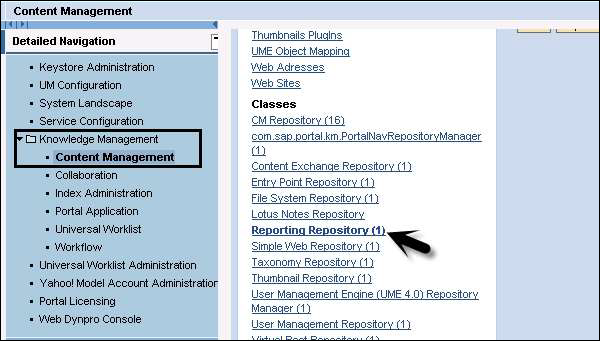
Step 3- Berikutnya adalah memilih manajer repositori pelaporan standar untuk diedit dan menambahkan Laporan Sederhana ke daftar laporan aktif. Setelah Anda menambahkan laporan khusus ke manajer, Anda harus menyimpan perubahannya.
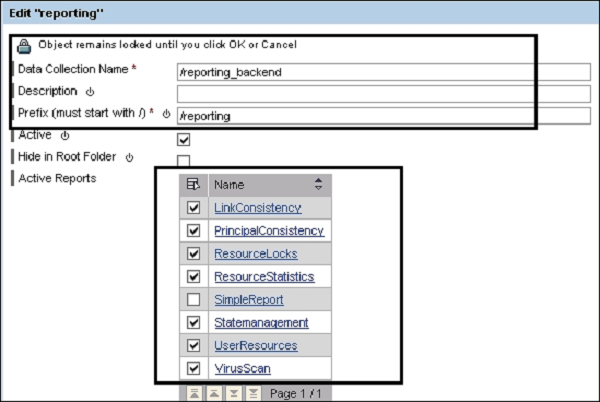
Step 4- Buka Peran Pengelola Konten, Anda dapat melihat bahwa laporan baru tersedia untuk dijadwalkan. Laporan ini dapat dijalankan oleh Pengelola Konten.

NetWeaver Developer Studioadalah lingkungan berbasis SAP Eclipse untuk mengembangkan aplikasi bisnis Java. Dengan menggunakan Developer Studio, Anda dapat mengembangkan aplikasi berdasarkan model pemrograman yang berbeda - Web Dynpro dan Java EE.
Rilis terbaru Studio Pengembang hadir dengan NetWeaver Composite Environment 7.1. Berikut adalah kemampuan utama dari NetWeaver Developer Studio -
Anda dapat menghadirkan lingkungan pengembangan yang kuat dan terintegrasi penuh, khususnya untuk proyek Java yang ekstensif dan untuk tim pengembang yang besar. Menggunakan Developer Studio menyediakan lingkungan yang sangat produktif, yang mencakup seluruh siklus hidup proyek Java.
Dengan bantuan Developer Studio, ini mengurangi kompleksitas solusi dan meningkatkan kegunaan kembali dengan memberikan dukungan dekat SAPu2019s model komponen pengembangan.
Dengan proses pengembangan yang sangat fleksibel, Anda dapat menggunakan Developer Studio untuk digunakan sebagai lingkungan pengembangan lokal. Anda dapat membangun dan mengedit semua sumber secara offline, diterapkan dan diuji pada server yang dipasang secara lokal.
Developer Studio menyediakan seperangkat alat pengembangan lengkap untuk semua aspek pengembangan bisnis Java - antarmuka pengguna, logika e-bisnis, dan ketekunan Java.
Developer Studio menyediakan wizard dan berbagai alat pengeditan grafis yang meningkatkan produktivitas dan mengurangi biaya pengembangan.
Buat Proyek Web di Developer Studio
Step 1 - Untuk membuat proyek di NetWeaver Developer Studio, buka Developer Studio.
Step 2 - Untuk membuka JAVA Perspective, buka Windows → Open Perspective → Other → Java EE.
Step 3- Pilih File → New → Project dan ini akan membuka jendela New Project. Pilih jenis proyek.

Step 4 - Setelah Anda mengklik Berikutnya, Anda harus memasukkan nama Proyek dan memilih Runtime dan Konfigurasi Target.
Step 5 - Klik tombol Selesai.
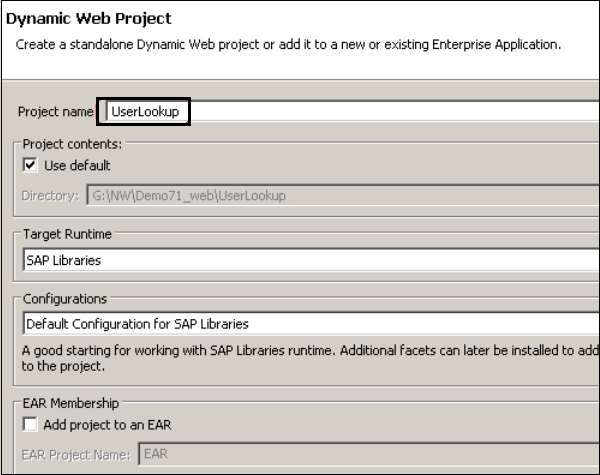
Step 6 - Ketika Anda mengklik Selesai, ini akan membuka proyek di NetWeaver Developer Studio seperti yang ditunjukkan pada tangkapan layar berikut.

Anda dapat melakukan pengembangan aplikasi J2EE umum berikut -
- Membuat pengembangan aplikasi komponen J2EE.
- Kumpulkan komponen yang berbeda ke dalam satu unit yang dapat digunakan di Server Aplikasi seperti NetWeaver.
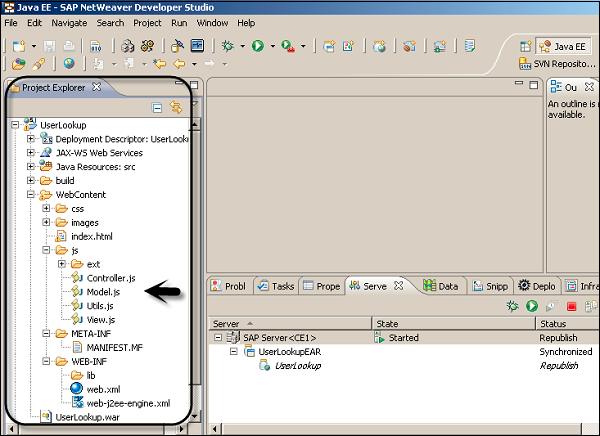
Konten Web yang dihasilkan oleh pengguna bisnis dapat dikelola menggunakan alat pembuat Halaman Web yang memungkinkan pengguna bisnis untuk mengelola sebagian besar tugas WCM dan pembuatan halaman portal yang dapat menggabungkan aplikasi bisnis dengan web yang dibuat pengguna dan konten statis. Dengan menggunakan pembuat Halaman Web, Anda dapat memadukan aplikasi bisnis dan konten buatan pengguna.
Web Page Composer mendukung para profesional untuk membuat halaman portal interaktif. Pengguna akhir dapat dengan mudah mengakses konten web dan aplikasi di portal.
Berikut adalah komponen struktural halaman Penyusun Halaman Web.
Navigation - Area WPC diintegrasikan ke dalam struktur navigasi berbasis peran.
Favorites - Pengguna akhir dapat menyimpan halaman favorit mereka untuk akses yang lebih cepat.
Search - Hasil pencarian mencakup informasi kontekstual seperti halaman dan peran yang relevan.

Tambahkan Artikel Menggunakan Web Page Composer
Step 1 - Arahkan ke Manajemen Area → Editor Konten → tab Artikel → Konten
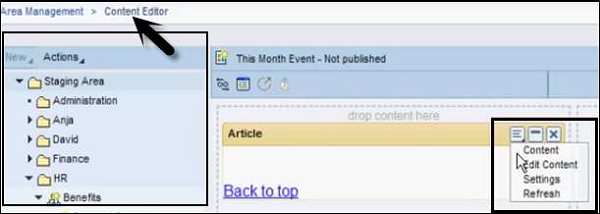
Ini membuka jendela Editor Konten.
Step 2 - Tambahkan detail berikut untuk memposting artikel di Portal Perusahaan -
- Judul Konten
- Author
- Pilih gambar
- Abstract
- Headers
- Paragraphs
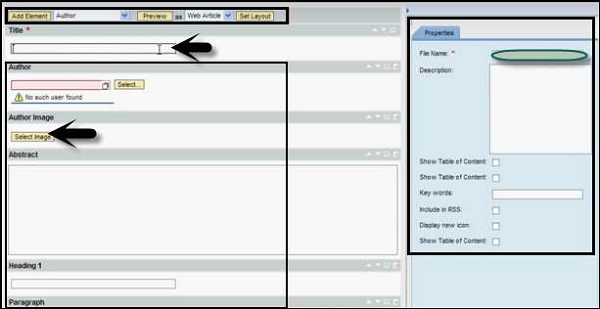
Step 3 - Untuk menyimpan dan menerbitkan artikel ini, klik tombol simpan.
Step 4 - Untuk melihat artikel ini, buka tab Artikel dan klik tombol Segarkan.
Step 5- Buka konten Halaman di sisi kanan dan sebutkan bagaimana Anda ingin mempublikasikan konten ini di Portal Perusahaan. Berikut adalah opsi yang tersedia -
- Article
- Banner
- Daftar Tautan
- Paragraph
- Daftar Tautan RSS
- Teaser
- Tampilan URL
Step 6 - Untuk melihat konten yang diterbitkan, buka Editor Artikel → tombol Pratinjau di bagian atas.
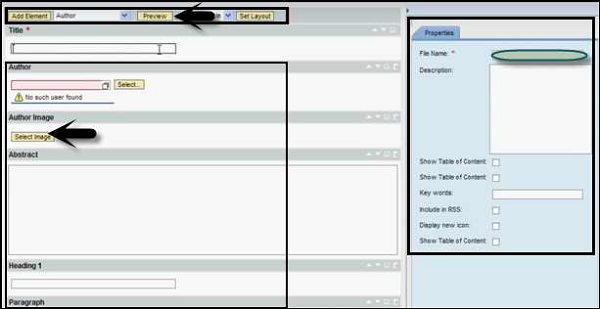
SAP Process Integration (SAP PI) adalah bagian dari platform SAP NetWeaver. Itu disebutSAP NetWeaver Exchange Infrastructure XIdi NetWeaver 7.0 ehp2 dan versi yang lebih lama. SAP NetWeaver Process Integration adalah bagian dari komponen perangkat lunak NetWeaver dan digunakan untuk pertukaran informasi dalam sistem internal organisasi atau dengan pihak eksternal.
SAP PI / XI memungkinkan Anda untuk mengatur komunikasi dan integrasi lintas sistem, dan memungkinkan Anda untuk menghubungkan sistem SAP dan non-SAP berdasarkan bahasa pemrograman yang berbeda, seperti Java dan SAP ABAP. Ini menyediakan lingkungan open source yang diperlukan dalam lanskap sistem yang kompleks untuk integrasi sistem dan untuk komunikasi.
SAP Process Integration adalah middleware untuk memungkinkan integrasi yang mulus antara aplikasi SAP dan non-SAP dalam suatu organisasi atau dengan sistem di luar organisasi.
Mengapa Kami Membutuhkan SAP PI?
Dalam suatu organisasi, SAP ERP tidak berisi satu sistem tetapi terdiri dari sejumlah sistem yang terintegrasi, seperti SAP CRM, FICO, EWM, dll. SAP PI menyediakan platform sebagai titik integrasi tunggal untuk semua sistem tanpa menyentuh kompleks. sistem warisan untuk semua pertukaran data dan informasi.
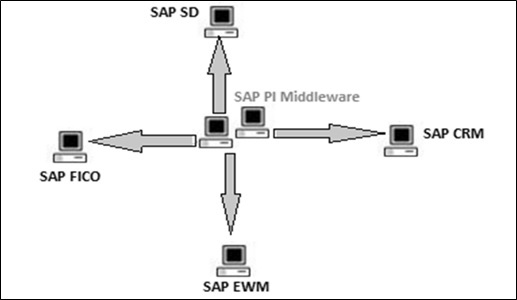
Berikut adalah kapabilitas utama yang disediakan oleh SAP Process Integration -
Konektivitas
Dengan menggunakan SAP PI, Anda dapat menghubungkan berbagai aplikasi dan sistem yang memiliki cara komunikasi teknis yang berbeda. SAP PI memberi Anda berbagai adaptor yang memungkinkan Anda menghubungkan aplikasi berdasarkan protokol yang berbeda seperti HTTPS atau Remote Function Call (RFC).
Rute
Perutean menentukan aturan aliran pesan antara sistem yang berbeda pada waktu proses.
Pemetaan
SAP PI digunakan untuk menghubungkan berbagai aplikasi atau sistem dalam lingkungan terdistribusi yang dapat diatur antara organisasi yang berbeda. Oleh karena itu, terdapat kemungkinan struktur pertukaran data antara dua komponen tersebut berbeda satu sama lain.
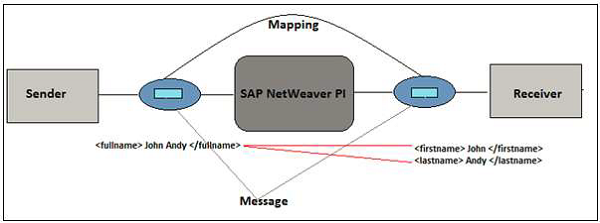
Opsi Instalasi SAP NetWeaver PI
Saat Anda menjalankan skenario di SAP PI, komunikasi dan kapabilitas pemrosesan bergantung pada mesin runtime yang diinstal dengan penginstalan SAP PI. Anda dapat menginstal satu atau lebih mesin runtime pada sistem host. SAP PI menyediakan dua opsi penginstalan berikut -
Jenis 1 - Jenis Penggunaan Ganda
Penginstalan ini didasarkan pada ABAP dan Java dan menyediakan alat untuk merancang dan mengonfigurasi konten integrasi serta mesin runtime berikut -
- Mesin Integrasi
- Mesin Proses Bisnis
- Mesin Adaptor Tingkat Lanjut
Tipe 2 - Mesin Adaptor Lanjutan Diperluas (AEX)
Instalasi ini didasarkan pada Java dan menyediakan alat untuk merancang dan mengkonfigurasi konten integrasi dan berisi AEX sebagai mesin runtime.
Arsitektur SAP NetWeaver PI
Arsitektur SAP PI terdiri dari beberapa komponen yang digunakan pada waktu desain, waktu konfigurasi, dan waktu proses. Dalam SAP PI, sistem pengirim dikenal sebagai sumber dan penerima disebut sistem target. Arsitektur tersebut dikenal dengan struktur Hub and Spoke. Spoke digunakan untuk menghubungkan dengan sistem eksternal, sedangkan Hub digunakan untuk bertukar pesan.
Sistem SAP PI dibagi menjadi beberapa komponen berikut -
- Server Integrasi
- Pembangun Integrasi
- System Landscape Directory (SLD)
- Konfigurasi dan Pemantauan
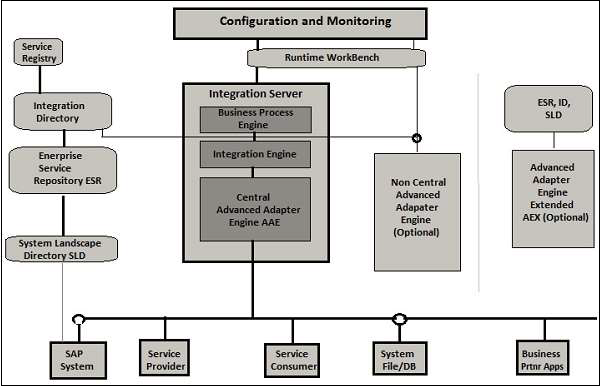
SAP NetWeaver Gateway digunakan untuk mengatur koneksi antara rangkaian bisnis SAP, klien target, platform, dan kerangka kerja. Ini menawarkan alat pengembangan dan generasi untuk membuat layanan OData dengan alat pengembangan klien yang berbeda.
Gateway SAP NetWeaver menyediakan cara yang lebih mudah untuk konsumsi logika bisnis dan konten untuk sistem back-end SAP pada aplikasi web. Ini juga mengurangi kerumitan untuk mengakses data SAP dan menyediakan antarmuka yang mudah untuk mengurangi waktu pengembangan.
SAP NetWeaver Gateway: Kapabilitas dan Manfaat Utama
SAP NetWeaver Gateway adalah teknologi yang menyediakan cara sederhana untuk menghubungkan perangkat, lingkungan, dan platform ke perangkat lunak SAP berdasarkan standar pasar.
Tidak mengganggu, rangkaian bisnis SAP apa pun.
Mudah untuk mengembangkan API sederhana dan tidak memerlukan pengetahuan alat apa pun.
Berdasarkan REST, ATOM / OData. Ini memungkinkan konektivitas ke aplikasi SAP menggunakan bahasa atau model pemrograman apa pun, tanpa memerlukan pengetahuan SAP, dengan memanfaatkan layanan REST dan protokol OData / ATOM.
Ini menyediakan plug-in untuk IDE terkenal seperti Eclipse, Visual Studio 2010 dan XCode.
Opsi Pemasangan / Penerapan Gateway
Ada dua opsi penyebaran berbeda yang tersedia untuk menerapkan SAP NetWeaver -
Penyebaran Hub Pusat dari SAP NetWeaver Gateway
Dalam opsi ini, fungsionalitas server Gateway digunakan pada satu server khusus, sistem hub. Berbeda dengan opsi pertama, penyebaran layanan terjadi pada sistem Hub.
Opsi ini digunakan jika tidak ada pengembangan yang harus dilakukan pada sistem back-end atau dalam kasus rilis sebelum 7.40. atau jika tidak diizinkan untuk menerapkan Add-On IW_BEP di back-end. Dalam kasus ini, pengembang dibatasi pada antarmuka yang dapat diakses melalui RFC di back-end.
Pengembangan berlangsung di sistem hub Gateway dan sistem back-end suite Bisnis tidak tersentuh. IW_BEP atau SAP_GWFND berjalan di sistem hub Gateway dan tidak ada yang tersentuh di SAP Business suite.
Advantages
Opsi ini memiliki keuntungan karena tidak memerlukan penginstalan Gateway Add-Ons di sistem back-end.
Disadvantages
Tidak ada akses langsung ke metadata (DDIC) dan data bisnis. Oleh karena itu, penggunaan kembali data dibatasi.
Objek GENIL tidak dapat digunakan dari jarak jauh.
Dalam konfigurasi ini, akses dibatasi ke antarmuka yang diaktifkan jarak jauh, seperti modul RFC, BAPI, dll.
Penerapan Tersemat
Dalam arsitektur penyebaran tertanam, pengembangan berlangsung di sistem back-end suite SAP Business. Sistem Gateway juga dipasang di sistem yang sama. Layanan terdaftar serta diterbitkan dalam sistem back-end SAP Business Suite.
IW_BEP atau SAP_GWFND berjalan dalam sistem yang sama dengan tempat SAP Business suite diinstal.
Advantages -
Ini membutuhkan lebih sedikit waktu berjalan karena satu panggilan jarak jauh berkurang.
Disadvantages -
Sistem tidak boleh digunakan sebagai hub untuk sistem back-end tambahan.
Dalam kasus beberapa sistem SAP Business Suite, Gateway harus dikonfigurasi beberapa kali.
Konfigurasi ini direkomendasikan hanya untuk tujuan kotak pasir.
Dalam lingkungan terdistribusi, Anda menggunakan Internet untuk mengelola data bisnis dan keamanan adalah salah satu persyaratan penting dalam sistem apa pun. Seharusnya tidak ada akses yang tidak sah dan kesalahan pengguna, juga akses konfigurasi tidak boleh mengakibatkan hilangnya informasi.
Keamanan SAP NetWeaver mencakup poin-poin berikut -
- Lansekap / Arsitektur Sistem Teknis (dibahas sebelumnya)
- Administrasi dan Otentikasi Pengguna
- Keamanan Lapisan Jaringan dan Transportasi
Administrasi Pengguna
Ada berbagai alat manajemen pengguna yang dapat Anda gunakan di SAP NetWeaver. Alat-alat ini ada di dalam sistem SAP dan dapat dipanggil dari transaksi.
Dengan alat ini, Anda dapat mengelola platform aplikasi untuk Java dan ABAP.
Mengelola Pengguna di ABAP Engine
Step 1 - Kelola pengguna dalam sistem SAP menggunakan T-Code: SU01. Anda dapat menggunakan ini untuk mengelola pengguna di sistem ABAP.

Step 2 - Masukkan nama pengguna yang ingin Anda buat dan klik ikon buat seperti yang ditunjukkan pada tangkapan layar berikut.
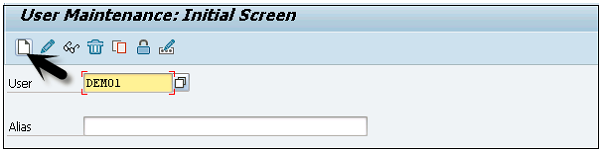
Step 3- Anda akan diarahkan ke tab berikutnya - tab Alamat. Di sini, Anda perlu memasukkan detail seperti nama depan, nama belakang, nomor telepon, id email, dll.
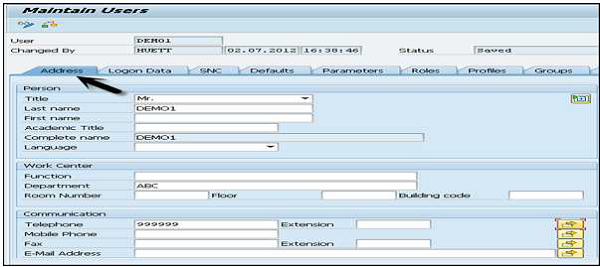
Anda selanjutnya akan diarahkan ke tab berikutnya - Data Logon seperti yang ditunjukkan pada tangkapan layar berikut.
Step 4- Masukkan tipe pengguna di bawah tab Data logon. Kami memiliki lima jenis pengguna yang berbeda.
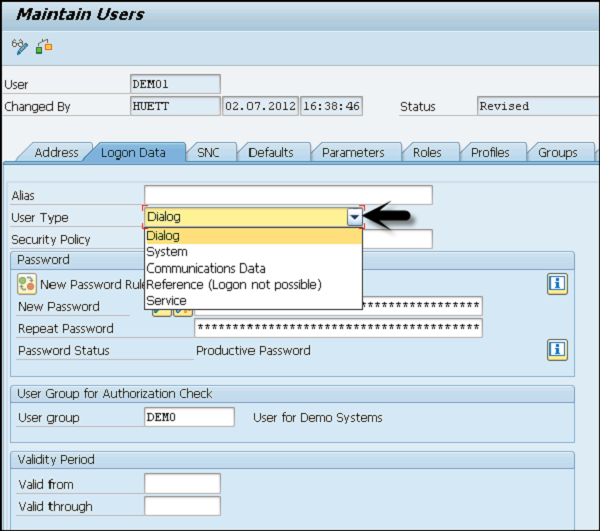
Berikut adalah jenis pengguna yang berbeda -
Dialog user - Pengguna ini digunakan untuk akses sistem interaktif dari GUI.
System user - Pengguna ini digunakan untuk pemrosesan latar belakang, komunikasi dalam suatu sistem.
Communication user - Pengguna ini digunakan untuk panggilan RFC eksternal
Service user - Pengguna ini dibuat untuk grup pengguna yang lebih besar dan anonim.
Reference user- Tidak mungkin untuk masuk ke sistem dengan tipe pengguna ini. Jenis pengguna untuk umum, pengguna yang tidak terkait dengan orang yang memungkinkan penetapan otorisasi tambahan.
Step 5 - Ketik Kata Sandi Login pertama → Kata Sandi Baru → Ulangi Kata Sandi.
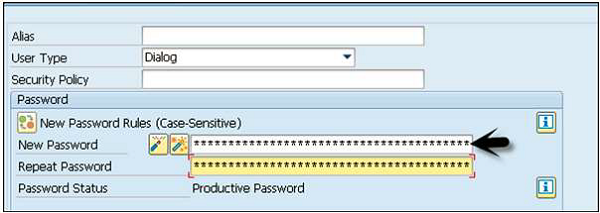
Anda akan diarahkan ke tab berikutnya - Peran.
Step 6 - Tetapkan peran untuk pengguna.
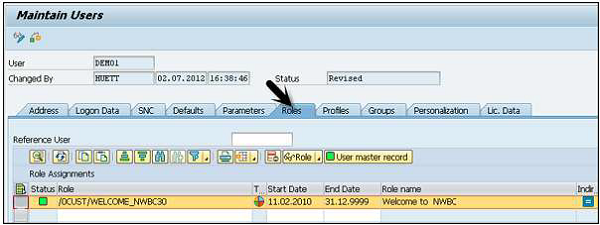
Anda selanjutnya akan diarahkan ke tab berikutnya - Profil.
Step 7 - Tetapkan Profil ke pengguna.
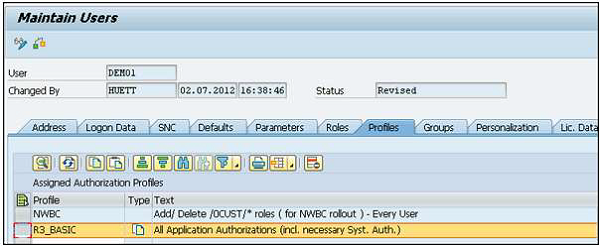
Step 8 - Klik ikon Simpan untuk menerima konfirmasi.
Kunci / Buka Kunci Pengguna
Dalam sistem SAP, administrator juga dapat mengunci atau membuka kunci pengguna sesuai kebutuhan. Ini dapat dilakukan untuk jangka waktu tertentu atau secara permanen. Seorang pengguna dapat dikunci / dibuka dengan dua cara berikut -
- Manually/Forcefully
- Secara otomatis (Setelah sejumlah upaya login yang gagal)
Secara Manual atau Paksa
Anda dapat mengunci pengguna secara paksa / otomatis menggunakan kode transaksi ini -
Kode transaksi - SU01 untuk single user
Kode transaksi - SU10 untuk multiple users
Step 1 - Jalankan kode transaksi - SU01
Step 2 - Pilih pengguna yang ingin Anda kunci / buka kuncinya dan klik ikon seperti yang ditunjukkan pada tangkapan layar berikut.
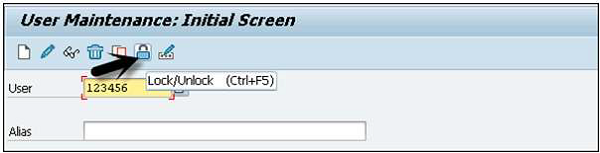
Anda dapat menggunakan transaksi ini (Transaction − PFCG)untuk mengelola peran dalam sistem ABAP dan untuk memberikan otorisasi pengguna. Anda dapat membuat peran baru, menyalin peran yang ada, menentukan peran tunggal dan gabungan, dll.
Step 1 - Pada tangkapan layar berikut, masukkan nama peran dan klik peran Tunggal / Gabungan.
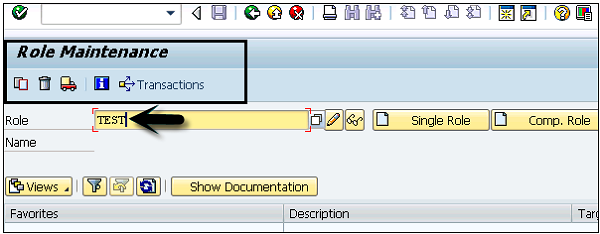
Step 2- Untuk menyalin peran yang ada, klik tombol Salin Peran. Pilih peran dari daftar peran yang ada. Anda dapat memilih Peran Tunggal / Gabungan.
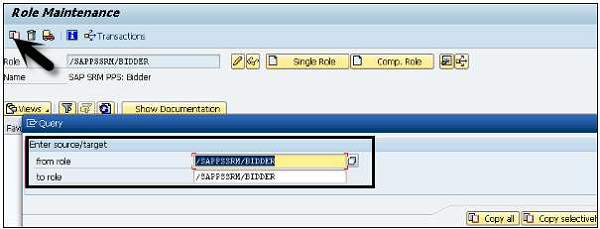
Step 3 - Untuk mengubah peran, pilih peran dari daftar dan klik tombol Ubah seperti yang ditunjukkan pada tangkapan layar berikut.
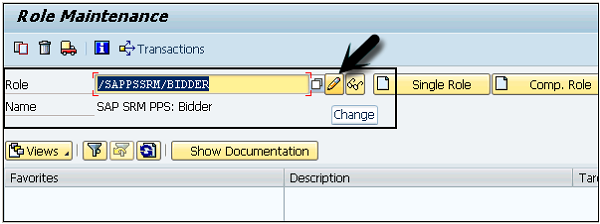
Step 4- Saat Anda membuka tab Pengguna, Anda akan melihat daftar pengguna yang telah melamar peran ini. Anda dapat melihat ID pengguna, nama pengguna, dari dan hingga saat ini.
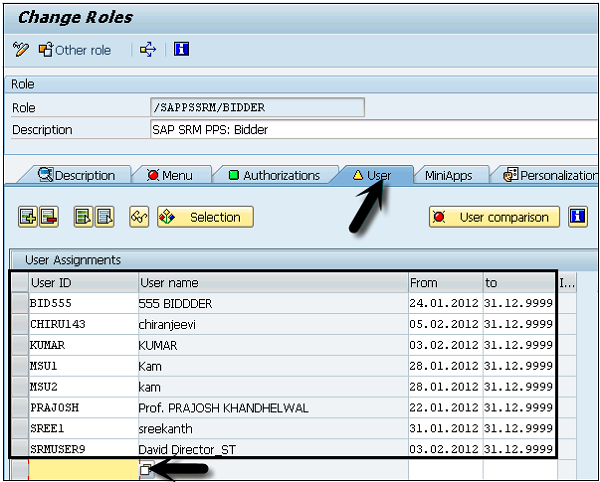
Step 5 - Anda juga dapat melakukan rekaman master perbandingan pengguna atau Anda dapat menambahkan pengguna langsung ke peran ini.
Untuk mengotentikasi pengguna, server ujung depan ABAP menggunakan otentikasi dan mekanisme Sistem Masuk Tunggal (SSO) yang disediakan oleh SAP NetWeaver. Mekanisme berikut dapat digunakan untuk otentikasi
SPNEGO / KERBEROS
SPNEGO digunakan ketika aplikasi klien ingin mengotentikasi ke server jauh, tetapi tidak ada ujung yang yakin protokol otentikasi apa yang didukung lainnya. Pseudomechanism menggunakan protokol untuk menentukan mekanisme Generic Security Services Application Program Interface (GSSAPI) umum apa yang tersedia, memilih satu dan kemudian mengirimkan semua operasi keamanan lebih lanjut ke sana. Ini dapat membantu organisasi menerapkan mekanisme keamanan baru secara bertahap.
Tiket SAP Logon
Tiket Masuk SAP mewakili kredensial pengguna dalam sistem SAP. Saat diaktifkan, pengguna dapat mengakses beberapa aplikasi dan layanan SAP melalui SAP GUI dan browser web tanpa input nama pengguna dan kata sandi lebih lanjut. Tiket Masuk SAP juga bisa menjadi sarana untuk mengaktifkan SSO melintasi batas SAP. Dalam beberapa kasus, tiket masuk dapat digunakan untuk mengautentikasi ke aplikasi pihak ketiga seperti aplikasi web berbasis Microsoft.
Sertifikat X.509
Sertifikat X.509 berisi informasi tentang identitas yang menerbitkan sertifikat serta identitas yang menerbitkannya. Banyak dari sertifikat yang disebut orang sebagai sertifikat Secure Sockets Layer (SSL) sebenarnya adalah sertifikat X.509.
Secure Network Communications(SNC) mengintegrasikan SAP NetWeaver Single Sign-On atau produk keamanan eksternal dengan sistem SAP. Dengan SNC, Anda memperkuat keamanan dengan menggunakan fungsi keamanan tambahan yang disediakan oleh produk keamanan yang tidak tersedia secara langsung dengan sistem SAP.
SNC melindungi jalur komunikasi data antara berbagai klien dan komponen server dari sistem SAP yang menggunakan protokol SAP, Remote Function Call (RFC) atau Dynamic Information and Action Gateway (DIAG).
Ada algoritme kriptografi terkenal yang telah diterapkan oleh berbagai produk keamanan, dan dengan SNC, Anda dapat menerapkan algoritme ini ke data Anda untuk meningkatkan perlindungan.
Fitur Penting
SNC mengamankan jalur komunikasi data antara berbagai klien sistem SAP dan komponen server. Ada algoritme kriptografi terkenal yang telah diterapkan oleh produk keamanan yang didukung, dan dengan SNC Anda dapat menerapkan algoritme ini ke data Anda untuk meningkatkan perlindungan.
Dengan SNC, Anda menerima keamanan tingkat aplikasi, ujung ke ujung. Semua komunikasi yang terjadi antara dua komponen yang dilindungi SNC diamankan.
Fitur keamanan tambahan seperti Smart Card dapat digunakan yang tidak disediakan SAP secara langsung. Anda dapat mengubah produk keamanan kapan saja tanpa mempengaruhi aplikasi bisnis SAP.
Tingkat Perlindungan
Anda dapat menerapkan tiga tingkat perlindungan keamanan. Mereka adalah -
- Otentikasi saja
- Perlindungan integritas
- Perlindungan privasi
Otentikasi Saja
Saat menggunakan otentikasi saja, sistem memverifikasi identitas mitra komunikasi. Ini adalah tingkat perlindungan minimum yang ditawarkan oleh SNC.
Perlindungan Integritas
Saat menggunakan perlindungan integritas, sistem mendeteksi setiap perubahan atau manipulasi data, yang mungkin terjadi di antara dua ujung komunikasi.
Perlindungan privasi
Saat menggunakan perlindungan privasi, sistem mengenkripsi pesan yang sedang ditransfer untuk membuat penyadapan tidak berguna. Perlindungan privasi juga mencakup perlindungan integritas data. Ini adalah tingkat perlindungan maksimum yang diberikan oleh SNC.